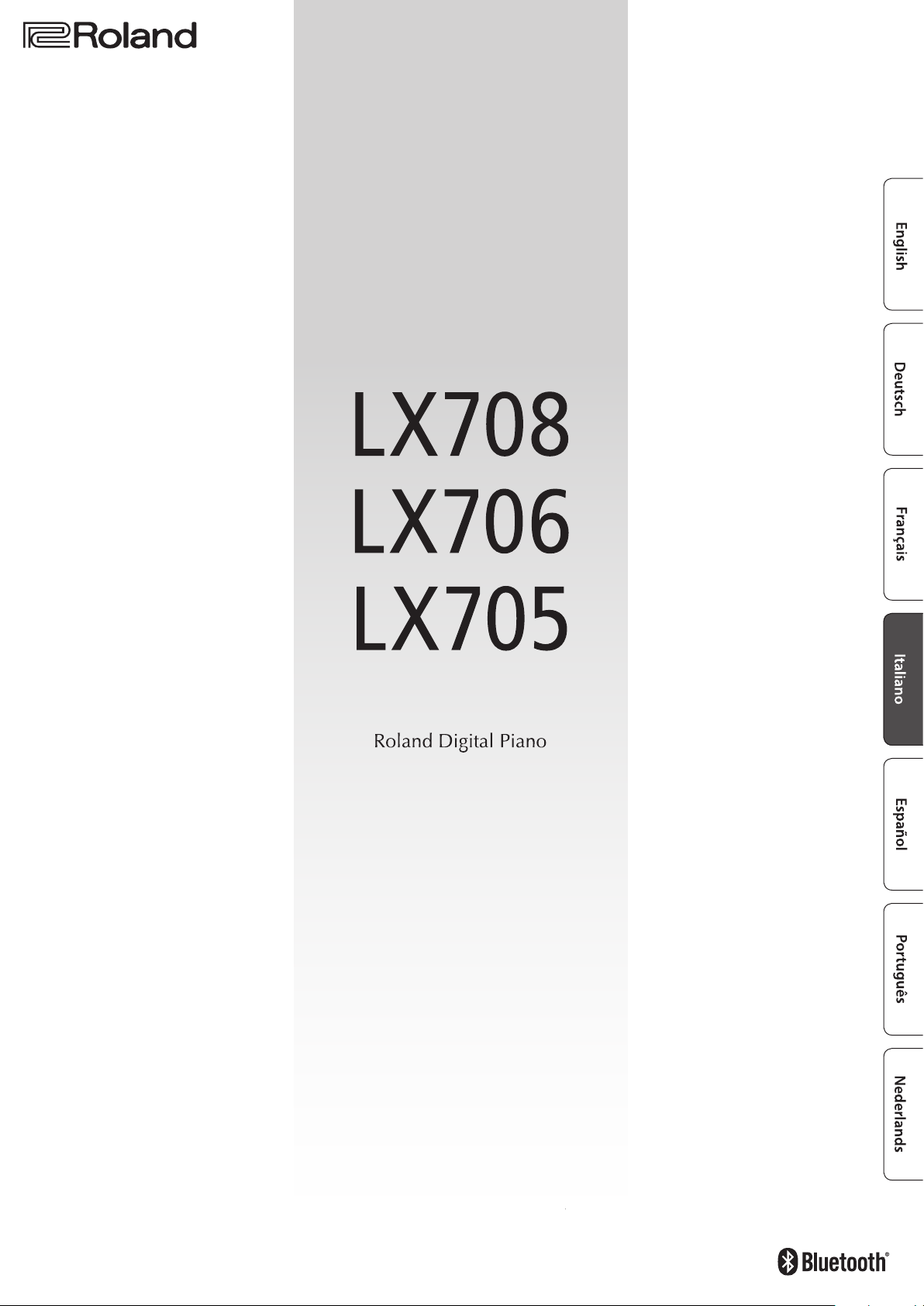
Manuale dell’Utente
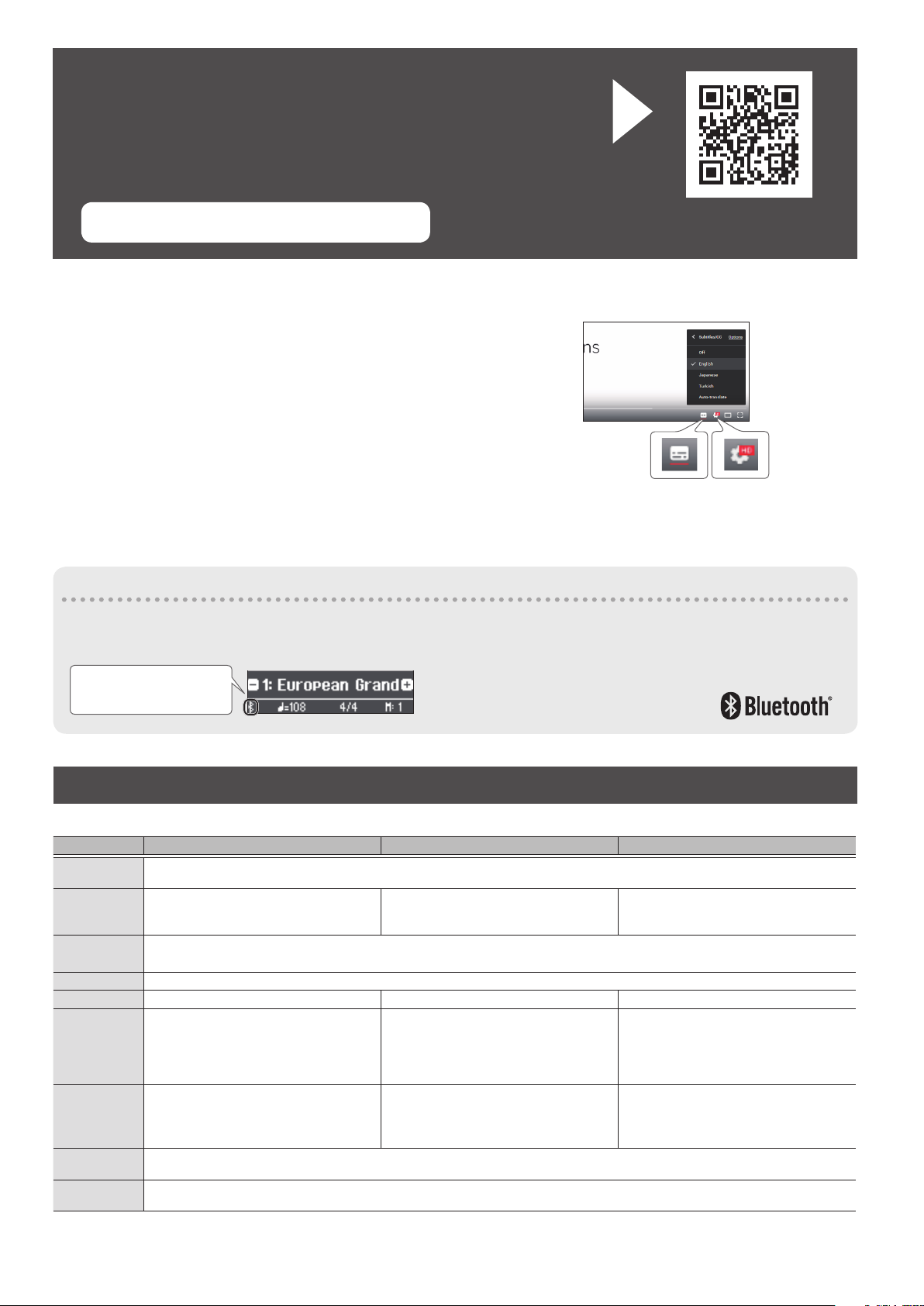
Accedere al “Video Manual”
Se il vostro dispositivo non è in grado di leggere il codice QR,
accedete al seguente indirizzo.
http://roland.cm/lx700
Trovate un manuale video che spiega come usare il vostro pianoforte digitale Roland.
Il video illustra tutto: dalle operazioni di base a come utilizzare le funzionalità Bluetooth con il vostro pianoforte.
* Se non appaiono i sottotitoli, premette il tasto dei sottotitoli posto in basso a destra
nella schermata. Per visualizzare i sottotitoli in inglese, scegliete “English” dal tasto
delle impostazioni.
tasto impostazionitasto sottotitoli
Presenza della funzionalità Bluetooth
Sappiate che, a seconda della nazione in cui avete acquistato l’unità, la funzionalità Bluetooth potrebbe non essere inclusa.
Se la funzionalità Bluetooth è presente
Il logo Bluetooth appare
all’accensione.
Speciche Principali
Roland LX708, LX706, LX705: Pianoforte digitale
LX708 LX706 LX705
Generatore
Sonoro
Tastiera
Bluetooth
Alimentazione Trasformatore di CA
Consumo 24 W (22–70 W ) 17 W (16–55 W ) 14 W (13–35 W )
Dimensioni
(incluso il
supporto del
piano)
Peso
(incluso il
supporto del
piano)
Accessori
Accessori
Opzionali
* Questo documento illustra le speciche del prodotto nel momento in cui il documento è stato redatto. Per le informazioni più recenti, fate
riferimento al sito Web Roland.
Timbro di Piano: Pure Acoustic Piano Modeling
Tastiera Hybrid Grand: Struttura Ibrida in Legno
e Plastica, con Scappamento e Ebony/Ivory
Feel e feedback tattile (88 tasti)
Audio: Bluetooth Ver 3,0 (Supporta la protezione dei contenuti SCMS-T)
MIDI: Bluetooth Ver 4,0
Con coperchio superiore chiuso:
1.395 (L) x 491 (P) x 1.180 (A) mm
Con coperchio superiore aperto:
1.395 (L) x 502 (P) x 1.253 (A) mm
Ebano/Bianco Lucido: 110,5 kg
Altri: 109,0 kg
Manuale dell’Utente, Foglio “USARE L’UNITÀ IN MODO SICURO, Collezione di spartiti “Roland Piano Masterpieces”, Trasformatore, Cavo di
Alimentazione, Gancio per le Cue
Cue
Tastiera Hybrid Grand: Struttura Ibrida in Legno
e Plastica, con Scappamento e Ebony/Ivory
Feel (88 tasti)
1.383 (L) x 493 (P) x 1.118 (A) mm 1.383 (L) x 468 (P) x 1.038 (A) mm
Ebano Lucido: 98,0 kg
Altri: 96,5 kg
Tastiera PHA-50: Struttura Ibrida in Legno e
Plastica, con Scappamento e Ebony/Ivory Feel
(88 tasti)
Ebano Lucido: 76,1 kg
Altri: 74,6 kg
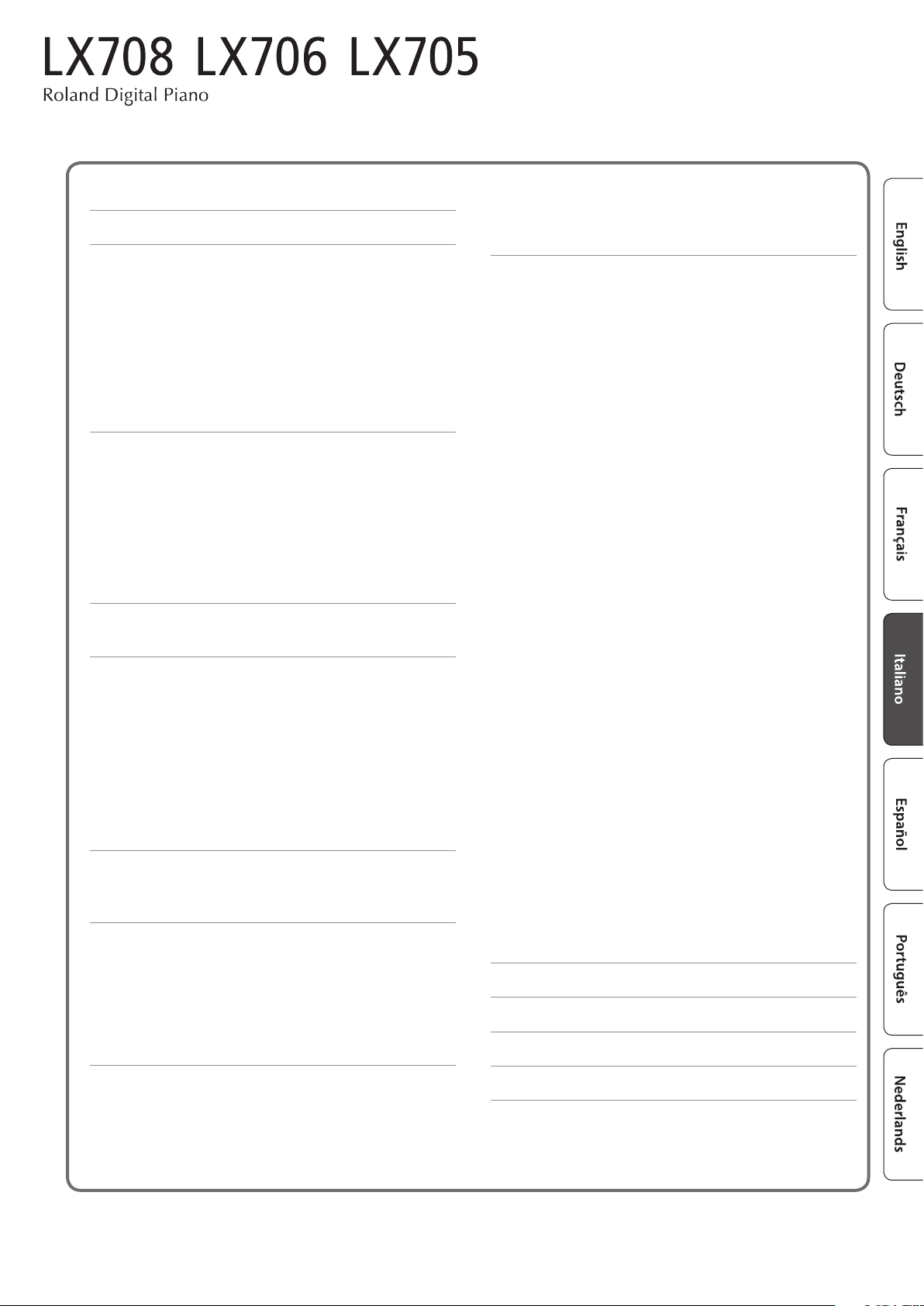
Manuale dell’Utente
Sommario
Descrizione del Pannello ................................ 4
Prima di Suonare ........................................ 6
Aprire il Coperchio della Tastiera (Accensione) ........... 6
Usare il Leggio ........................................ 6
Aprire/Chiudere il Coperchio Superiore ................. 6
Regolare il Volume Generale ........................... 6
Usare le Cue ......................................... 7
Usare i Pedali .......................................... 7
Funzionamento di Base delle Funzioni .................. 7
Spegnimento ......................................... 7
Suonare ................................................. 8
Suonare con i Vari Timbri ............................... 8
Salvare le Vostre Impostazioni Esecutive
(Registration)
Suonare Tone Dierenti con le Mani Sinistra e
Destra
Sovrapporre Due Tone ............................ 10
Esercitarsi con il Metronomo ........................... 11
Trasporre la Vostra Esecuzione .......................... 11
Ascoltare i Brani Musicali (Song) ......................... 12
Riprodurre una Song .................................. 12
Registrare la Vostra Esecuzione .......................... 13
Registrare la Vostra Esecuzione alla Tastiera .............. 13
Preparare la Registrazione ........................ 13
Avviare/ Arrestare la Registrazione ................ 13
Ascoltare l’Esecuzione Registrata .................. 13
Cancellare una Song Salvata ........................... 13
Metodi di Registrazione Avanzati ....................... 14
Registrare la Vostra Esecuzione Una Mano alla Volta 14
Sovraincidere una Registrazione .................. 15
Registrare Audio in una Memoria USB ............. 15
Creare il Vostro Timbro di Pianoforte (Piano Designer) .. 16
Regolare il Suono Generale del Piano ................... 16
Modicare il Timbro di Grand Piano ..................... 18
Connettere il Piano e un Dispositivo Mobile via
Bluetooth ................................................ 19
Ecco Cosa Potete Fare .................................. 19
Procedura di Impostazione ............................. 19
Riprodurre la Musica dai Diusori del Piano ........ 19
Usare il Piano con una App ........................ 20
Se Non Potete Connettervi via Bluetooth per Usare l’App . 21
.................................... 8
.......................................... 10
Inizializzare la Memoria (Format Media) ................. 23
Ripristinare le Impostazioni di Fabbrica (Factory Reset) ... 23
Eettuare Varie Impostazioni (Modo Function) .......... 24
Impostazioni di Base in Modo Function ................. 24
Attivare e Disattivare la Funzione Bluetooth
(Bluetooth On/O)
Regolare il Volume dell’Audio Bluetooth
(Input/Bluetooth Vol.)
Dividere la Tastiera per Suonare in Due (Twin Piano) 24
Trasporre l’Intonazione di Riproduzione della Song
(Song Transpose)
Regolare il Volume della Song (SMF)
(Song Volume SMF)
Regolare il Volume della Song (Audio)
(Song Volume Audio)
Regolare il Volume di un Dispositivo di
Riproduzione Audio (Input/Bluetooth Vol.)
Specicare Tone della Tastiera per la Riproduzione
della Song (SMF) (SMF Play Mode)
Cambiare il Modo in cui Vengono Applicati gli
Eetti dei Pedali (Damper Pedal Part)
Cambiare il Funzionamento dei Pedali
(Center Pedal)
Cambiare l’Eetto del Pedale (Left Pedal) .......... 26
Impedire che Suonino Note Doppie Durante il
Collegamento a un Sequencer (Local Control)
Impostazioni del Canale di Trasmissione MIDI
(MIDI Transmit Ch.)
Cambiare la Lingua Visualizzata nello Schermo
(Language)
Regolare la Luminosità del Display
(Display Contrast)
Specicare il Tempo che Precede la Riduzione di
Luminosità del Pannello Operativo (Screen Saver)
Specicare un Volume Massimo (Volume Limit) .... 26
Regolare la Vibrazione della Tastiera
(Haptic Key Vibration)
Spegnimento Chiudendo il Coperchio della Tastiera
(Power O by the Lid)
Spegnimento Automatico Dopo un Tempo
Prestabilito (Auto O)
Salvare Automaticamente le Impostazioni
(Auto Memory Backup)
Impostazioni che Restano Memorizzate Anche
Spegnendo lo Strumento
............................... 24
............................ 24
................................. 24
.............................. 24
............................. 24
......... 25
................. 25
.............. 25
.................................... 25
...... 26
............................... 26
...................................... 26
................................ 26
.. 26
............................ 27
............................ 27
............................ 27
........................... 27
.............................. 28
Risoluzione di Eventuali Problemi ....................... 29
Messaggi di Errore ....................................... 31
USARE L’UNITÀ IN MODO SICURO ........................ 32
Funzioni Utili ............................................ 22
Caricare/Salvare i Piano Setup .......................... 22
Salvare le Impostazioni del Piano
(Piano Setup Export)
Caricare le Impostazioni del Piano
(Piano Setup Import)
Prima di usare questa unità, leggete con attenzione i paragra intitolati “USARE L’UNITÀ IN MODO SICURO” e “NOTE IMPORTANTI” (foglio “USARE
L’UNITÀ IN MODO SICURO” e Manuale dell’Utente (p. 32, p. 33)). Dopo la lettura, tenete il documento(i) che include tali paragra a portata di
mano per future consultazioni.
© 2018 Roland Corporation
............................. 22
............................. 22
NOTE IMPORTANTI ....................................... 33
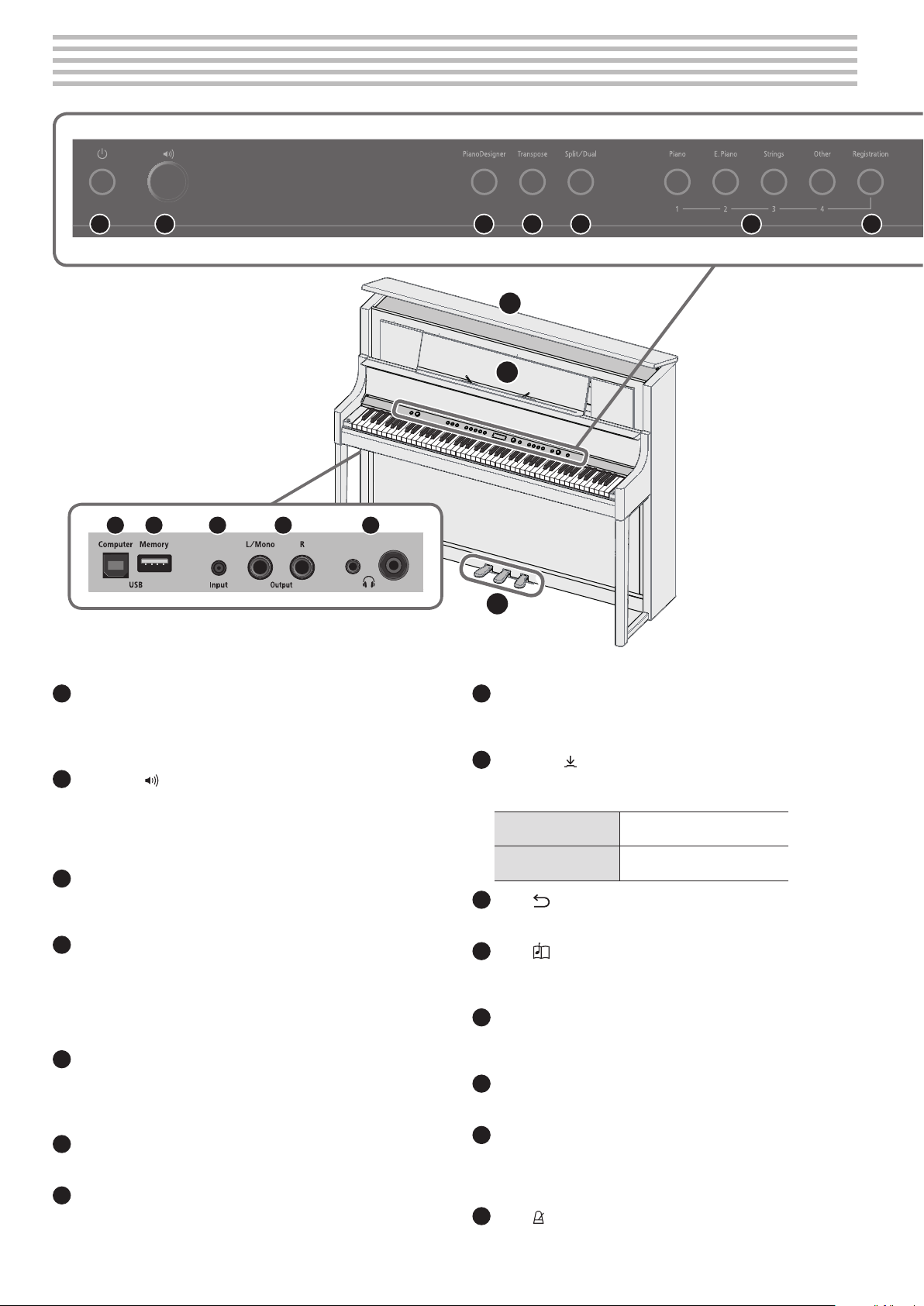
° Descrizione del Pannello
71 2 3 4 5 6
18
19
21 22 23 24 25
* Per evitare malfunzionamenti e danni ai dispositivi, abbassate sempre il volume e
spegnete tutte le unità prima di eettuare qualsiasi collegamento.
1
Tasto [L] (Power)
Accende e spegne l’unità. (p. 6)
* Il piano può anche essere acceso e spento aprendo e chiudendo il
coperchio della tastiera.
2
Manopola [ ] (Volume)
Regola il volume dell’intero strumento.
Regola il volume dell’esecuzione al piano o di riproduzione dei brani
(song). Se sono connesse delle cue, regola il volume delle cue.
(p. 6, p. 7)
3
Tasto [Piano Designer].
Regola vari elementi del timbro di pianoforte, permettendo di
personalizzare il suono secondo i vostri gusti. (p. 16)
4
Tasto [Transpose]
La tastiera può essere trasposta in intervalli di semitono.
Quando accompagnate un cantante, o esibendovi come cantante-
strumentista, potete trasporre l’intonazione per adattarla al registro
del cantante senza modicare la diteggiatura della vostra esecuzione
alla tastiera.
5
Tasto [Split/Dual]
Vi permette di suonare con timbri diversi nelle aree della mano
sinistra e della mano destra della tastiera (Split Play), o di
sovrapporre due timbri insieme sulla tastiera (Dual Play). (p. 10)
6
Tasti Tone
Selezionano il suono riprodotto dalla tastiera. (p. 8)
7
Tasto [Registration]
Permette di registrare le vostre impostazioni esecutive preferite,
così da poterle richiamarle facilmente mentre suonate.
10
11
12
13
14
15
20
* L’illustrazione mostra l’LX708.
8
Display
Questo mostra informazioni come il nome del Tone, il nome della
song, il tempo e la suddivisione ritmica.
9
Manopola [ ] (seleziona/conferma)
Cambia o conferma una voce o valore che appare nello schermo.
(p. 7)
Rotazione della
manopola
Pressione della
manopola
Cambia una voce o un valore
Conferma
Tasto [ ] (indietro)
Riporta all’operazione precedente. (p. 7)
Tasto [ ] (song)
Seleziona il brano (song) incorporato o l’esecuzione registrata che
viene riprodotta. (p. 12)
s
Tasto [
Riproduce/arresta l’esecuzione del brano, o avvia/arresta la
registrazione (p. 12, p. 13)
] (play/stop)
Tasto [t] (registrazione)
Registra l’esecuzione che eseguite. (p. 13)
Tasto [Part]
Vi permette di selezionare la parte dell’esecuzione (mano destra,
mano sinistra, accompagnamento) che viene riprodotta. Questo vi
permette anche di registrare separatamente le parti. (p. 12, p. 14)
Tasto [ ] (metronomo)
Attiva e disattiva il metronomo. (p. 11)
4
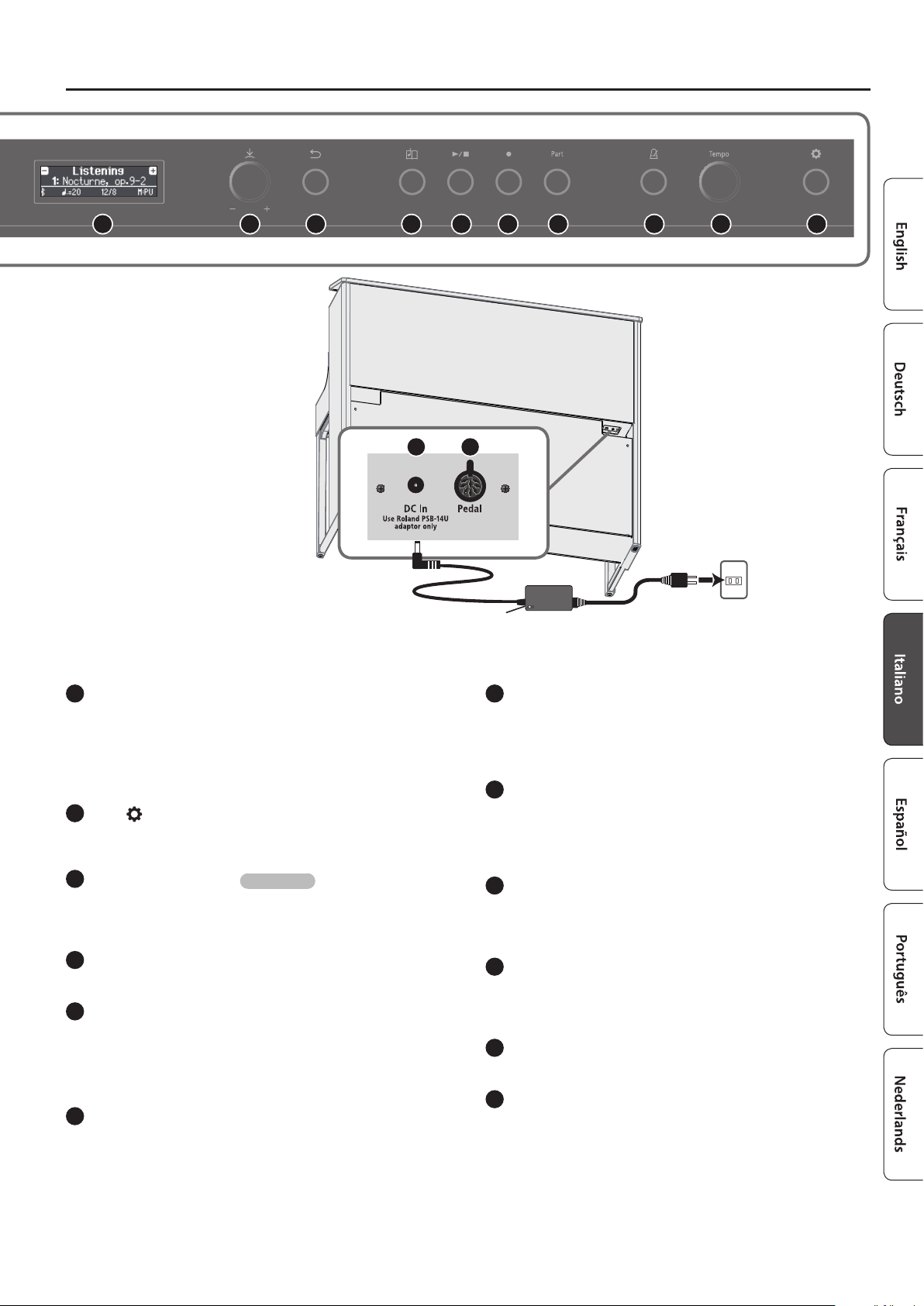
Descrizione del Pannello
9 10 11 12 13 14 15 16 178
26 27
16
Manopola [Tempo]
Cambia il tempo del metronomo o della song. Ruotando la manopola
verso destra si accelera il tempo, e ruotandola verso sinistra lo si
rallenta. Tenete premuta la manopola per tornare al valore originale.
5 Cambiare il tempo del metronomo (p. 11)
5 Cambiare il tempo della song (p. 12)
17
Tasto [ ] (impostazioni)
Vi permette di accedere al modo delle funzioni, dove potete
modicare vari parametri. (p. 24)
18
Coperchio Superiore
Aprire il coperchio superiore consente al suono di essere più
chiaramente denito; chiudendolo si produce un suono più delicato.
(p. 6)
19
Leggio
Appoggiate qui lo spartito. (p. 6)
20
Pedali
Premendo i pedali, potete applicare eetti al suono del piano. Potete
anche assegnare una varietà di funzioni ai pedali.
5 Applicare eetti al suono del piano (p. 7)
5 Assegnare funzioni ai pedali (p. 25)
21
Porta USB Computer
Qui potete collegare il vostro computer tramite un cavo USB
(venduto separatamente). Se è collegato il vostro computer, i dati
dell’esecuzione possono essere trasferiti tra il piano e il sequencer
software (venduto separatamente) sul vostro computer,
consentendovi di produrre o modicare la musica.
Solo LX708
Indicatore
* Posizionate il trasformatore di CA così che il lato con l’indicatore
sia rivolto verso l’alto e il lato con le informazioni scritte sia
rivolto verso il basso.
22
Porta USB Memory
Qui potete collegare un ash drive USB. Potete usarlo per registrare la
vostra esecuzione al piano sotto forma di audio, o usare il piano per
riprodurre dati musicali (le WAVE, le MIDI, le MP3) da una memoria
ash USB. (p. 15, p. 12)
23
Presa Input
Qui potete collegare un lettore audio come il vostro smartphone con
una app di riproduzione musicale, o un iPod. Il suono riprodotto dal
lettore audio può essere ascoltato dai diusori del piano. Potete anche
suonare il piano sui vostri pezzi preferiti.
24
Prese Output (L/Mono, R)
Qui potete collegare diusori esterni. Poiché questo vi consente di
amplicare il suono del piano, è utile quando state suonando davanti
ad un pubblico più vasto.
25
Prese Phones
Qui potete collegare delle cue stereo. Questa unità ha due prese
cue, così che due persone possano usare le cue simultaneamente.
(p. 7)
26
Presa DC In
Collegate qui il trasformatore di CA incluso.
27
Presa Pedal
Collegate qui il cavo dei pedali.
5
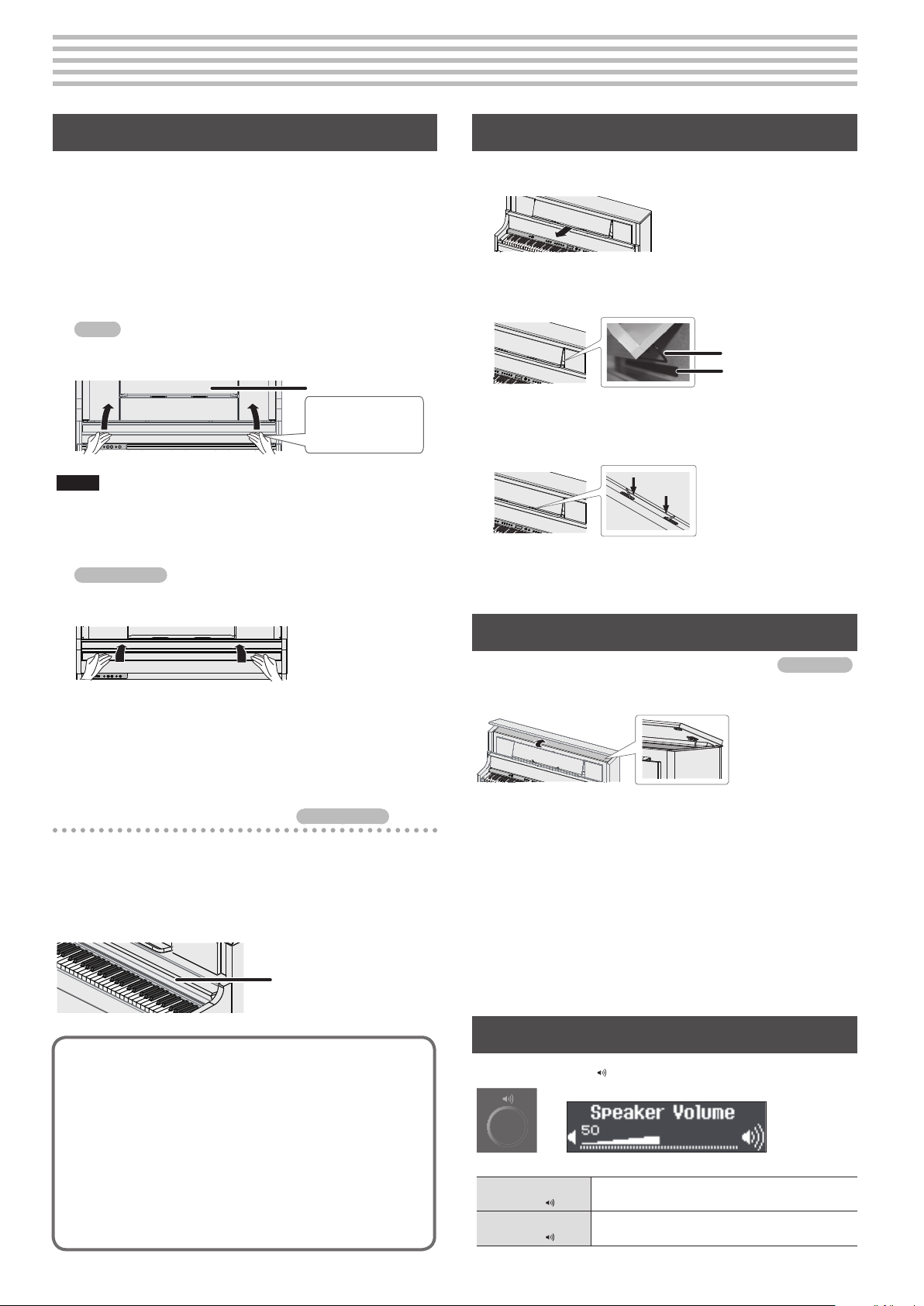
° Prima di Suonare
Aprire il Coperchio della Tastiera (Accensione)
Il piano può anche essere acceso e spento semplicemente aprendo e
chiudendo il coperchio della tastiera.
* Potete anche lasciare aperto il coperchio della tastiera, e
accendere e spegnere lo strumento premendo il tasto [L].
* Se sono collegati diusori esterni al piano, abbassate al minimo
il volume dei dispositivi esterni prima di aprire il coperchio della
tastiera.
1. Aprire il coperchio della tastiera
LX708
Per aprire il coperchio della tastiera, usate entrambe le mani per
sollevarlo.
Leggio
Prendetelo
all’esterno dell’area
del leggio
NO TA
Quando aprite il coperchio della tastiera, prendetelo all’esterno
dell’area del leggio. Se aerrate il centro del coperchio della
tastiera quando lo aprite, potreste schiacciarvi la mano tra
coperchio e leggio.
LX706 / LX705
Per aprire il coperchio della tastiera, usate entrambe le mani per
sollevarlo leggermente, e fatelo scorrere allontanandolo da voi.
Usare il Leggio
1. Tirate lentamente il leggio verso di voi.
2. Alzate il supporto posto sul retro del leggio, e
posizionatelo sulla base.
Supporto
Base
3. Alzate i ferma-pagine.
Potete usarli per tenere ferme le pagine del vostro spartito. Se non
li usate, lasciateli ripiegati.
Premete
* Aprendo o chiudendo il leggio, fate attenzione a non pizzicarvi le
dita tra la parte mobile e il corpo dell’unità. State particolarmente
attenti quando usate l’unità dove sono presenti dei bambini.
* Aprendo o chiudendo il coperchio della tastiera, fate attenzione a
non pizzicarvi le dita tra la parte mobile e il corpo dell’unità. State
particolarmente attenti quando usate l’unità dove sono presenti
dei bambini.
Usare il coperchio della tastiera per nascondere il
pannello (Posizione Classica)
Se alzate lentamente il coperchio della tastiera, si arresta in una
posizione che nasconde i pulsanti e il display. Se usate il coperchio
per nascondere il pannello operativo, potete suonare proprio
come su un pianoforte acustico. Quando spingete il coperchio
ulteriormente verso l’interno e verso l’alto, si arresta in una posizione
che rende visibile il pannello operativo.
Riguardo alla funzione Auto O
L’alimentazione di questa unità si spegne automaticamente
trascorso un tempo predeterminato dall’ultima esecuzione, o
operazione sui controlli (funzione Auto O).
Se non volete che l’unità si spenga automaticamente,
disabilitate la funzione Auto O (p. 27).
5 Le impostazioni che stavate modicando vanno perse
quando l’unità si spegne. Se volete conservarle, dovete
salvarle prima dello spegnimento (p. 28).
5 Per ripristinare l’alimentazione, riaccendete l’unità.
LX706 / LX705
Coperchio della
tastiera
Aprire/Chiudere il Coperchio Superiore
Solo LX708
Aprire il coperchio superiore consente al suono di essere più
chiaramente denito; chiudendolo si produce un suono più delicato.
1. Usate entrambe le mani per sollevare il coperchio
superiore.
2. Per chiudere il coperchio superiore, usate
entrambe le mani per sollevarlo, e poi abbassatelo
lentamente.
* Aprendo o chiudendo il coperchio superiore, fate attenzione a
non pizzicarvi le dita tra la parte mobile e il corpo dell’unità. State
particolarmente attenti quando usate l’unità dove sono presenti
dei bambini.
* Non forzate all’indietro il coperchio superiore, perché questo può
danneggiarlo.
Regolare il Volume Generale
Ruotate la manopola [ ] per regolare il volume.
Ruotare la
manopola [ ]
Premere la
manopola [ ]
Ruotando la manopola verso destra si alza il
volume, e ruotandola verso sinistra lo si abbassa.
Lo schermo mostra la regolazione corrente del
volume.
6
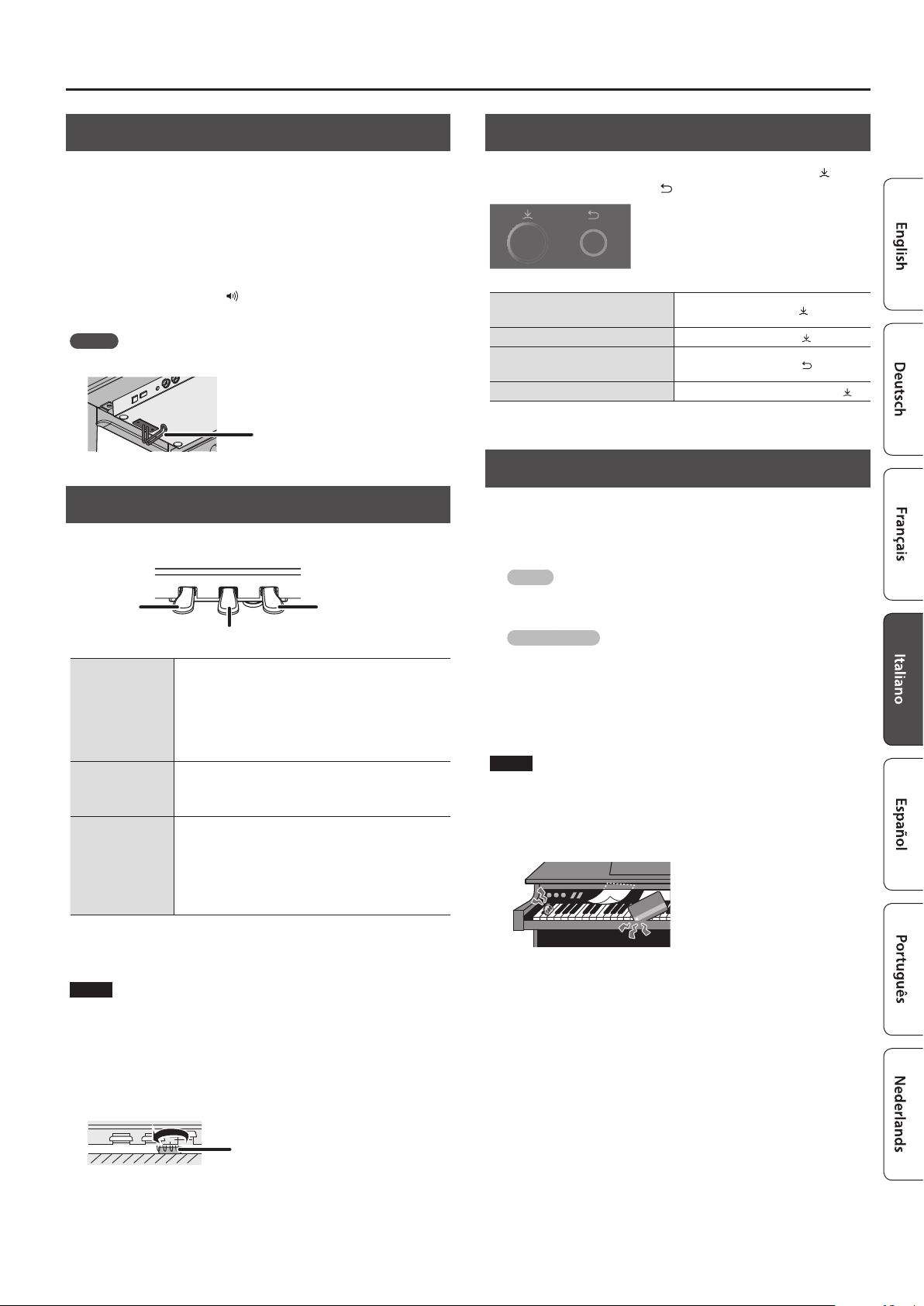
Prima di Suonare
Usare le Cue
Usate le cue se volete suonare senza che il suono venga diuso
esternamente. Il piano ha due prese cue, così che due persone
possano usare le cue simultaneamente.
1. Collegate le cue alla presa delle cue.
Quando collegate delle cue, il suono non viene più riprodotto
dai diusori del piano.
2. Usate la manopola [ ] per regolare il volume delle
cue.
MEMO
Quando non usate le cue, potete appenderle al gancio dedicato.
Gancio delle Cue
Usare i Pedali
Premendo i pedali, potete applicare eetti al suono del piano.
Pedale del
piano (Soft)
Pedale del forte
(Damper)
(destro)
Pedale tonale
(Sostenuto)
(centrale)
Pedale del piano
(Soft)
(sinistro)
* Quando agite sul pedale, fate attenzione a non pizzicarvi le dita
tra la parte mobile e il corpo dell’unità. State particolarmente
attenti quando usate l’unità dove sono presenti dei bambini.
Pedale tonale (Sostenuto)
Usate questo pedale per mantenere in risonanza
il suono. Mentre il pedale è abbassato, il suono
delle note si prolunga anche se rilasciate i tasti.
La risonanza del suono viene inuenzata dal
grado di pressione del pedale.
Questo pedale mantiene in risonanza solamente
le note dei tasti che erano già premuti quando
abbassate il pedale.
Questo pedale viene usato per smorzare
il suono. Suonando col pedale del piano
abbassato si produce un suono meno forte di
quanto verrebbe prodotto normalmente. Lo
smorzamento può essere variato leggermente
tramite l’intensità con cui premete il pedale.
Pedale del forte
(Damper)
Funzionamento di Base delle Funzioni
Per agire sulle funzioni del piano, potete usare la manopola [ ]
(seleziona/conferma) e il tasto [ ] (indietro).
Cambiare una voce o un valore
nello schermo
Confermare Premete la manopola [
Tornare all’operazione
precedente
Tornare al valore di default Tenete premuta la manopola [
Ruotate la manopola [ ]
Premete la manopola [
]
]
Spegnimento
1. Tenete premuto il tasto [
* Il piano può anche essere spento chiudendo il coperchio della
tastiera.
LX708
Per chiudere il coperchio della tastiera, usate entrambe le mani
per abbassarlo delicatamente.
LX706 / LX705
Per chiudere il coperchio della tastiera, tiratelo delicatamente
verso di voi, e abbassatelo gentilmente dopo che si è
completamente esteso.
* Non scollegate mai il cavo di alimentazione prima che siano
trascorsi 10 secondi dallo spegnimento.
NO TA
Fate attenzione che oggetti estranei, come spartiti o altri fogli,
non penetrino nel piano attraverso le aperture del coperchio
delle tastiera. Inoltre, non aprite il coperchio se su di esso sono
appoggiati dei fogli di carta. Questo potrebbe rendere impossibile
rimuovere i fogli, causando malfunzionamenti.
L
].
]
NO TA
Sotto ai pedali vi è un distanziatore usato per dare stabilità ai
pedali. Con l’uso del piano, distanziatore potrebbe spostarsi in
avanti, consentendo ai pedali di oscillare quando li premete. In
questo caso, ruotate il distanziatore per abbassarlo così che sia
saldamente in contatto col pavimento. In particolare, se il piano si
trova su un tappeto, dovreste abbassare il distanziatore così che
prema saldamente sul pavimento.
Distanziatore
7
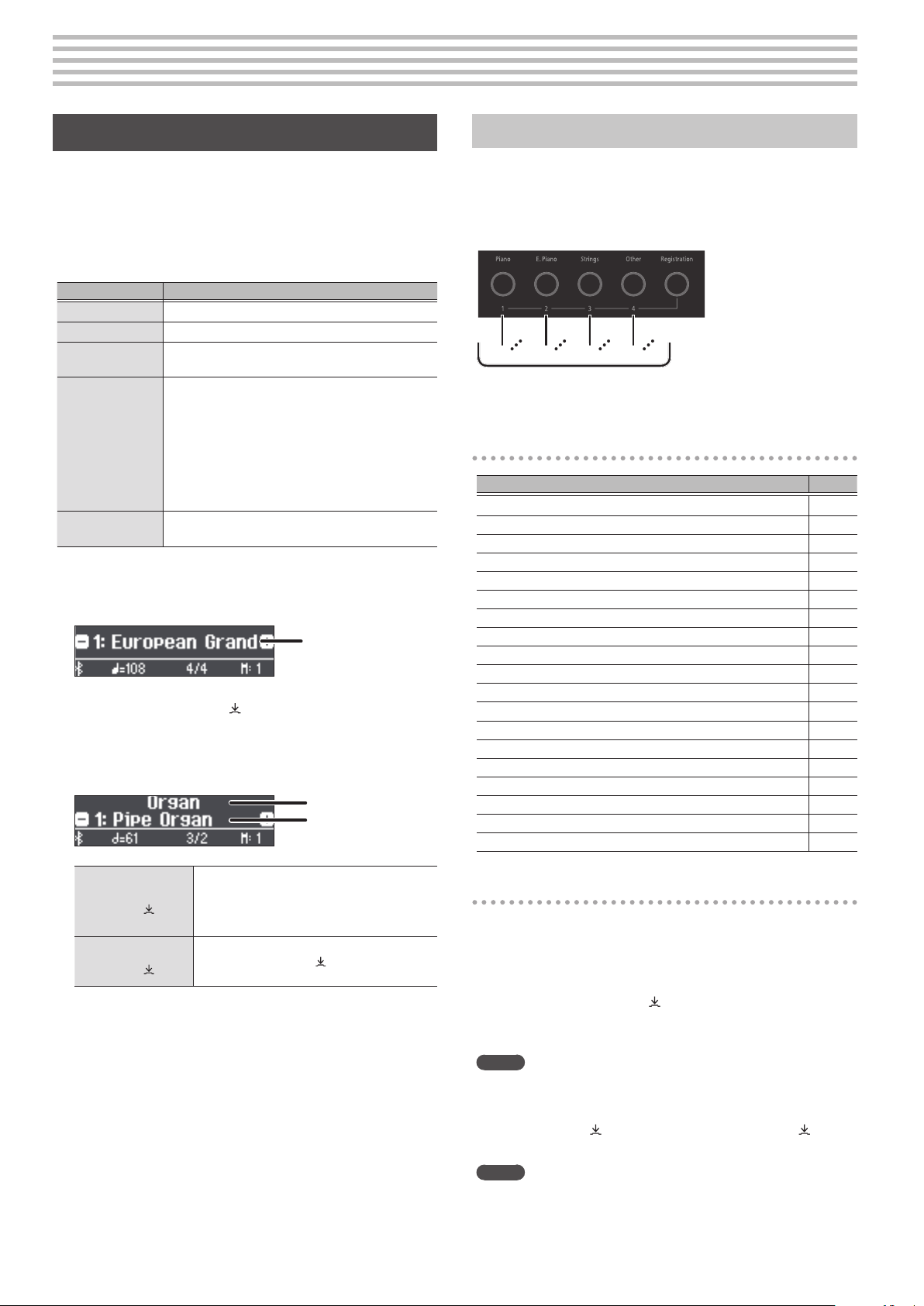
° Suonare
Suonare con i Vari Timbri
Oltre ai timbri di piano, questo strumento vi permette di divertirvi
suonando con molti altri timbri. Esistono quattro gruppi di Tone: ogni
tasto Tone seleziona un gruppo.
& Fate riferimento alla “Tone List“ alla ne di questo manuale.
Gruppi di Tone
Tasto Spiegazione
Tasto [Piano] Timbri di pianoforte a coda
Tasto [E.Piano] Timbri di piano elettrico
Tasto [Strings]
Tasto [Other]
Tasto
[Registration]
1. Premete un tasto Tone (per es., [Piano]).
Viene selezionato il gruppo di Tone. Appare il nome del Tone
correntemente selezionato.
2. Ruotate la manopola [ ]
Potete selezionare altri Tone nel gruppo di Tone.
Selezionare i Tone dal tasto [Other]
Timbri di strumenti a corda come i violini, così
come gli altri strumenti usati in orchestra.
Seleziona una varietà di suoni, come timbri
organo o di accompagnamento.
* Se avete selezionato un timbro di organo
che ore un eetto di altoparlante rotante,
che simula il suono degli altoparlanti rotanti,
premendo il tasto [Other] selezionate la
velocità dell’eetto di altoparlante rotante
(Rotary)
Impostazioni dell’esecuzione che vengono
registrate
Nome del Tone
Categoria
Nome del Tone
Salvare le Vostre Impostazioni Esecutive (Registration)
Permette di registrare le vostre impostazioni esecutive preferite, così
da poterle richiamarle facilmente mentre suonate.
Tali impostazioni prendono il nome di “Registration”. Potete salvare
un totale di 36 registration, 9 per ogni tasto [1]–[4]. Queste 36
registration prendono il nome collettivo di “Registration set”.
1-9 2-9 3-9 4-9
1-1 2-1 3-1 4-1
36 registration
=
Registration set
Impostazioni salvate in una registration
Impostazione Pagina
Il tone selezionato (inclusi i Tone Split o Dual) p. 8
Ambience p. 16
Rotary Speed p. 8
Key Touch p. 16
Transpose p. 11
Split on/o p. 10
Split point p. 10
Left Shift p. 10
Right Shift p. 10
Dual on/o p. 10
Tone 1 Shift p. 10
Tone 2 Shift p. 10
Balance (Split, Dual) p. 10
Twin Piano on/o p. 24
Twin Piano Mode p. 24
Damper Pedal Part p. 25
Center Pedal p. 25
Left Pedal p. 26
MIDI Transmit Ch. p. 26
Ruotate la
manopola [ ]
Premete la
manopola [
8
Seleziona il Tone successivo.
Quando raggiungete l’ultimo Tone della
categoria, vengono selezionati i Tone della
categoria successiva.
Seleziona la categoria di Tone. Potete
ruotare la manopola [ ] per passare ad
]
un’altra categoria.
Richiamare e modicare una Registration
1. Premete il tasto [Registration].
2. Premete un tasto numerato (da [1] a [4]) per scegliere
la locazione in cui è salvata la registration desiderata.
3. Ruotate la manopola [ ] per selezionare la
variazione della registration.
La registration selezionata viene richiamata.
MEMO
Potete anche usare un pedale per richiamare le registration (p. 26).
4. Per modicare la registration selezionata, premete
la manopola [ ] e poi ruotate la manopola [ ] verso
destra.
MEMO
Se premete il tasto [Registration] per uscire dalla schermata
Registration, ritornate alla condizione precedente al richiamo
della registration.
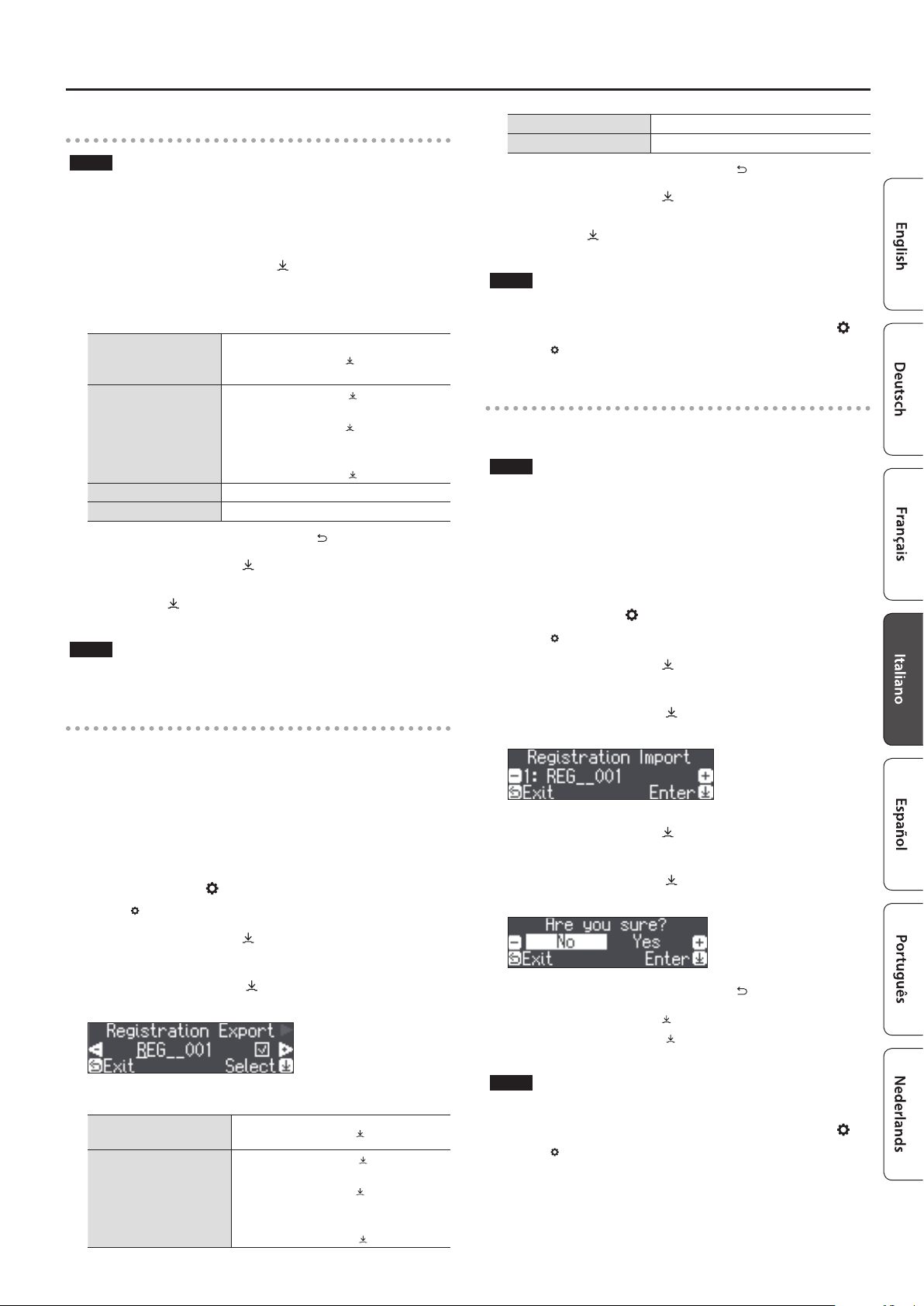
Suonare
Salvare le impostazioni correnti in una Registration
NO TA
Quando salvate una registration in una locazione, questa
sovrascrive qualsiasi registration già salvata in quella locazione.
1. Tenendo premuto il tasto [Registration], premete
un tasto da [1] a [4] per selezionare una registration
e poi ruotate la manopola [ ] per selezionare la
variazione della registration.
2. Rinominate la registration.
Selezionare il
carattere che volete
cambiare.
Cambiare il carattere.
Inserire un carattere
Cancellare un carattere
Se decidete di annullare, premete il tasto [
3. Ruotate la manopola [ ] per selezionare il
bordo destro della schermata, e poi premete la
manopola [ ] per confermare.
La registration viene salvata.
NO TA
Non spegnete mai l’unità mentre lo schermo indica “Executing...”.
Ruotate la manopola [ ]
Premete la manopola [
/
Ruotate la manopola [ ] (cambia il
carattere)
/
Premete la manopola [ ] (indietro)
Premete il tasto [s].
Premete il tasto [7]
].
] (conferma)
(
sul
Inserire un carattere
Cancellare un carattere
Se decidete di annullare, premete il tasto [
6. Ruotate la manopola [ ] per selezionare il
Premete il tasto [s].
Premete il tasto [7]
].
(
sul
bordo destro della schermata, e poi premete la
manopola [
Le impostazione vengono salvate.
NO TA
Non spegnete mai l’unità mentre lo schermo indica “Executing...”.
] per confermare.
7. Per uscire dal modo Function, premete il tasto [ ].
Il tasto [ ] si spegne.
Caricare un Registration Set Salvato (Registration Import)
Ecco come un registration set che è stato salvato su una memoria
ash USB può essere caricato nel tasto [Registration].
NO TA
Quando caricate un registration set, le registration che erano
salvate nel tasto [Registration] vengono sovrascritte e vanno
perse. Se non volete perdere quelle registration, salvatele su una
memoria ash USB.
1. Collegate la vostra memoria ash USB alla porta
USB Memory.
2. Premete il tasto [ ].
Il tasto [ ] si accende, e il piano attiva la modalità Function.
3. Ruotate la manopola [ ] per accedere alla
schermata “Registration Impor t”.
Salvare un registration set (Registration Export)
Potete salvare tutte le registration contenute nella memoria delle
registration in un registration set su una memoria ash USB.
1. Collegate la vostra memoria ash USB alla porta
USB Memory.
* Non spegnete mai l’unità o scollegate la memoria ash USB o il
cavo di alimentazione mentre l’indicatore di accesso alla memoria
ash USB lampeggia.
2. Premete il tasto [ ].
Il tasto [ ] si accende, e il piano attiva la modalità Function.
3. Ruotate la manopola [ ] per accedere alla
schermata “Registration Expor t”.
4. Premete la manopola [ ] per confermare
Appare la schermata Registration Export.
5. Rinominate il registration set.
Selezionare il carattere
che volete cambiare.
Cambiare il carattere.
Ruotate la manopola [ ]
Premete la manopola [
/
Ruotate la manopola [ ] (cambia il
carattere)
/
Premete la manopola [ ] (indietro)
] (conferma)
4. Premete la manopola [ ] per confermare
Appare la schermata Registration Import.
5. Ruotate la manopola [ ] per selezionare il
registration set che volete caricare.
6. Premete la manopola [ ]
Appare un messaggio di conferma.
Se decidete di annullare, premete il tasto [ ].
7. Ruotate la manopola [ ] per selezionare “Yes”, e poi
premete la manopola [ ].
Le impostazioni vengono caricate.
NO TA
Non spegnete mai l’unità mentre lo schermo indica “Executing...”.
8. Per uscire dal modo Function, premete il tasto [ ].
Il tasto [ ] si spegne.
9
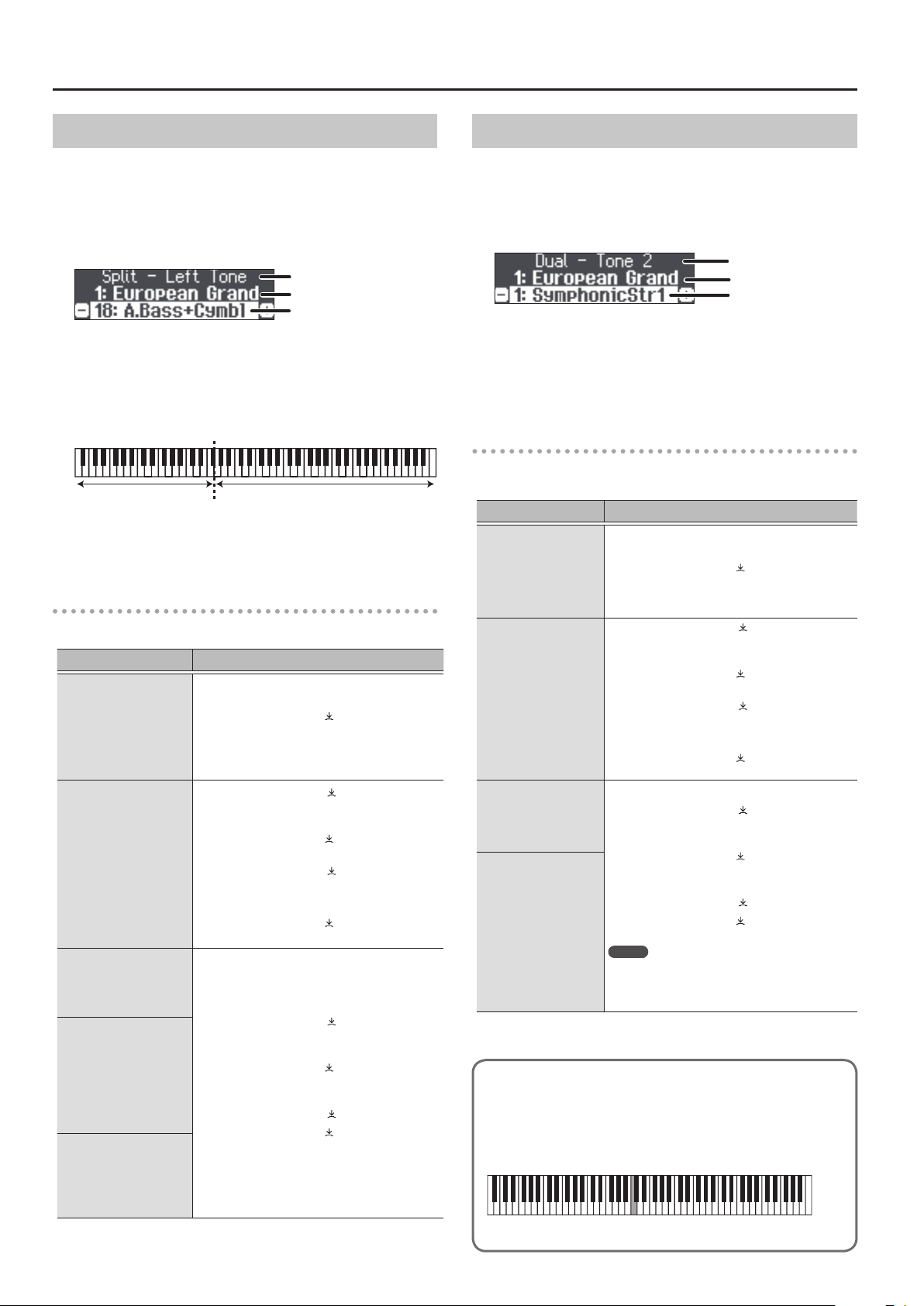
Suonare
Suonare Tone Dierenti con le Mani Sinistra e Destra
Potete suonare usando Tone dierenti nelle regioni sinistra e destra
della tastiera, divisa ad una nota specica. Ciò prende il nome di “Split
Play,” e il punto in cui viene divisa la tastiera è chiamato lo “Split Point”.
1. Premete più volte il tasto [Split/Dual] per accedere
alla schermata Split.
Parametro
Tone della mano destra
Tone della mano sinistra
All’accensione, “European Grand” è selezionato come timbro della
mano destra, e “A.Bass + Cymbal” è selezionato come timbro della
mano sinistra.
Quando si attiva la suddivisione, le impostazioni della tastiera
sono le seguenti.
Split point (Default all’accensione): F#3
Tone della mano sinistra Tone della mano destra
2. Per uscire da Split Play, premete più volte il tasto
[Split/Dual] per farlo spegnere.
Cambiare le impostazioni di Split Play
Per modicare le seguenti impostazioni, accedete alla schermata Split.
Operazione
1. Premete un tasto tone.
Cambiare il Tone della
mano sinistra
(Split–Left Tone)
Cambiare il Tone della
mano destra
(Split–Right Tone)
Cambiare il punto di
suddivisione della
tastiera
(Split–Point)
Cambiare il
bilanciamento di
volume tra il Tone
della mano sinistra
e quello della mano
destra
(Split–Balance)
Cambiare l’ottava
del Tone della mano
sinistra e della mano
destra
(Split–Right/Left Shift)
Viene selezionato il gruppo di Tone.
2. Ruotate la manopola [ ] per selezionare un
tone.
* Se selezionate un suono dal tasto [Piano] come
Tone della mano sinistra, suona in modo diverso
dal normale.
1. Premete la manopola [ ] così che “-”
“+” appaiano nella riga superiore della
schermata.
2. Ruotate la manopola [ ] per accedere alla
schermata “Right Tone”.
3. Premete la manopola [ ] per confermare
4. Premete un tasto tone.
Viene selezionato il gruppo di Tone.
5. Ruotate la manopola [ ] per selezionare un
tone.
1. Premete la manopola [ ] così che “-”
“+” appaiano nella riga superiore della
schermata.
2. Ruotate la manopola [ ] per accedere
alla schermata del parametro che volete
impostare.
3. Premete la manopola [ ] per confermare
4. Ruotate la manopola [ ] per selezionare il
valore che volete cambiare.
Sovrapporre Due Tone
Potete suonare due Tone simultaneamente da ogni singolo tasto.
Questa funzione è chiamata “Dual Play”.
1. Premete più volte il tasto [Split/Dual] per accedere
alla schermata Dual.
Parametro
Tone 1
Tone 2
All’accensione, “European Grand” è selezionato come Tone 1 e
“Symphonic Str1” è selezionato come Tone 2.
2. Per uscire da Dual Play, premete più volte il tasto
[Split/Dual] per farlo spegnere.
Cambiare le impostazioni di Dual Play
Per modicare le seguenti impostazioni, accedete alla schermata
Dual.
Operazione
1. Premete un tasto tone.
Viene selezionato il gruppo di Tone.
Cambiare il Tone 2
(Dual–Tone 2)
Cambiare il Tone 1
(Dual–Tone 1)
Cambiare il
bilanciamento di
volume dei due Tone
(Dual–Balance)
Cambiare l’ottava
dei due Tone
(Dual–Tone 1/Tone 2
Shift)
Leggere il nome della nota (per es., C4)
L’indicazione alfabetica di impostazioni come lo “split point”
mostra il nome della nota.
Per esempio, l’indicazione “C4” signica “il quarto ’C’ (DO)
dall’estremità sinistra della tastiera”
2. Ruotate la manopola [ ] per selezionare un
tone.
* Se selezionate un suono dal tasto [Piano] come
Tone 2, suona in modo diverso dal normale.
1. Premete la manopola [ ] così che “-”
“+” appaiano nella riga superiore della
schermata.
2. Ruotate la manopola [ ] per accedere alla
schermata “Tone 1”.
3. Premete la manopola [ ] per confermare
4. Premete un tasto tone.
Viene selezionato il gruppo di Tone.
5. Ruotate la manopola [ ] per selezionare un
tone.
1. Premete la manopola [ ] così che “-”
“+” appaiano nella riga superiore della
schermata.
2. Ruotate la manopola [ ] per accedere
alla schermata del parametro che volete
impostare.
3. Premete la manopola [ ] per confermare
4. Ruotate la manopola [ ] per selezionare il
valore che volete cambiare.
MEMO
Potete anche usare Dual Play premendo
simultaneamente due tasti Tone.
C4 C5 C6 C7 C8C3C2C1
10
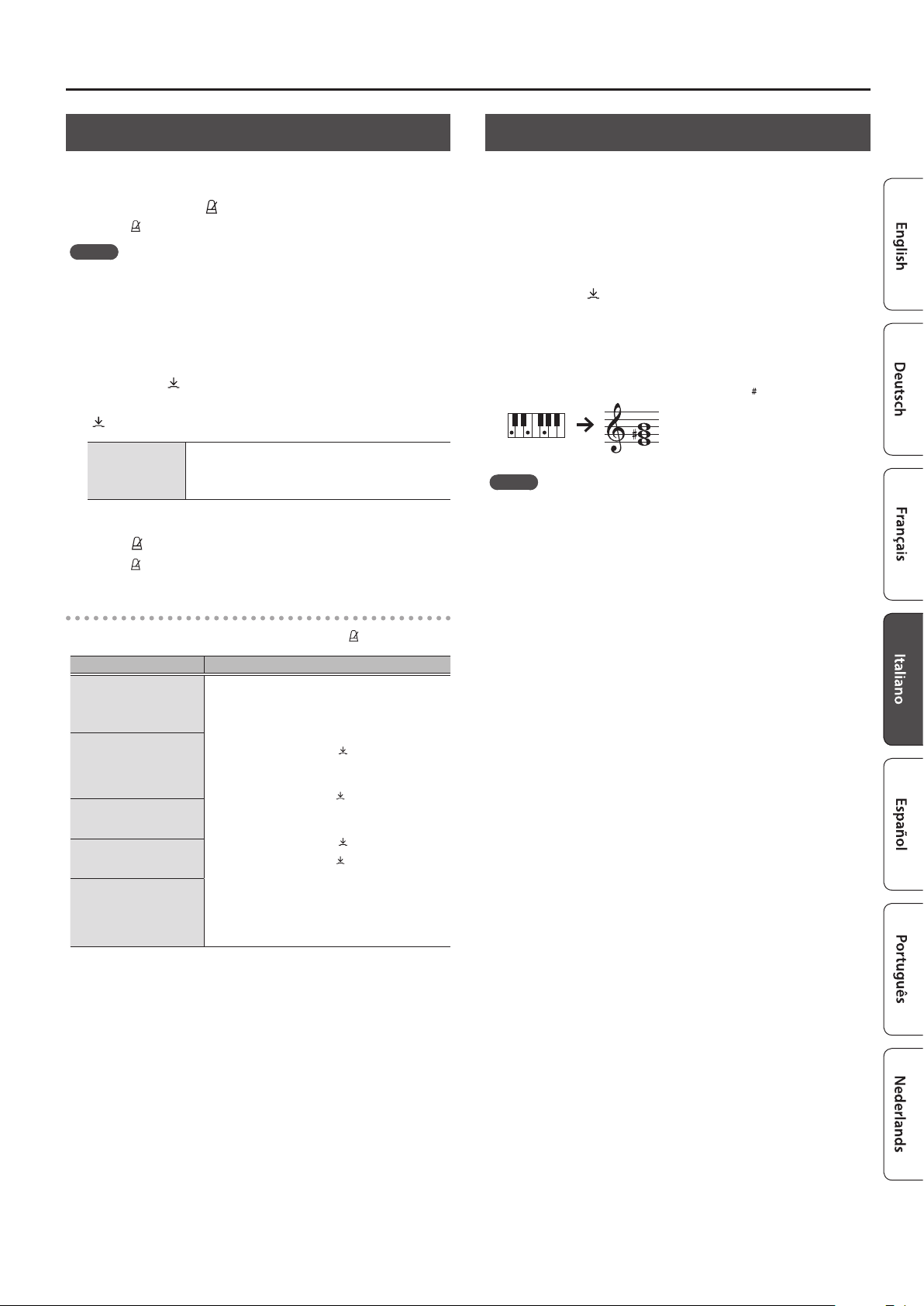
Suonare
Esercitarsi con il Metronomo
Potete suonare mentre ascoltate un metronomo.
1. Premete il tasto [ ].
Il tasto [ ] lampeggia, e il metronomo suona.
MEMO
Se viene riprodotta una song, il metronomo suona con il tempo e
la suddivisione ritmica di quel brano.
2. Per cambiare il tempo, ruotate la manopola
[Tempo].
3. Per cambiare la suddivisione ritmica, premete la
manopola [ ] nella schermata della “suddivisione
ritmica” per confermare, e poi ruotate la manopola
[
] per eettuare una selezione.
Suddivisioni
ritmiche
disponibili
4. Per arrestare il metronomo, premete di nuovo il
tasto [ ].
Il tasto [ ] si spegne.
Cambiare le impostazioni del metronomo
2/2, 3/2, 2/4, 3/4, 4/4, 5/4, 6/4, 7/4, 3/8, 6/8,
8/8, 9/8, 12/8
(valore di default: 4/4)
Trasporre la Vostra Esecuzione
La tastiera può essere trasposta in intervalli di semitono.
Quando accompagnate un cantante, o esibendovi come cantante-
strumentista, potete trasporre l’intonazione per adattarla al registro
del cantante senza modicare la diteggiatura della vostra esecuzione
alla tastiera.
1. Tenendo premuto il tasto [Transpose], ruotate la
manopola [ ] per selezionare il numero di semitoni
che volete trasporre.
Per esempio, se un brano è nella tonalità di MI (E) maggiore, ma
volete suonarlo usando la diteggiatura della scala maggiore di DO
(C), impostate la trasposizione della tastiera su “4”.
Suonando i tasti C E G0sentite le note E G B
MEMO
Potete cambiare la trasposizione anche tenendo premuto il tasto
[Transpose] e suonando la nota che sarà la tonica (fondamentale)
della tonalità trasposta.
2. Per uscire dalle impostazioni della trasposizione,
premete ancora una volta il tasto [Transpose].
Il tasto [Transpose] si spegne.
Cambiato le seguenti impostazioni mentre il tasto [ ] è acceso.
Operazione
Cambia la
suddivisione ritmica
Sopprimere l’accento
(movimento forte downbeat) sul primo
movimento.
Cambiare il pattern
del metronomo
Cambiare il volume
del metronomo
Cambiare il suono del
metronomo
1. Premete la manopola [ ] così che “-”
“+” appaiano nella riga superiore della
schermata.
2. Ruotate la manopola [ ] per accedere
alla schermata del parametro che volete
impostare.
3. Premete la manopola [ ] per confermare
4. Ruotate la manopola [ ] per selezionare il
valore che volete cambiare.
11
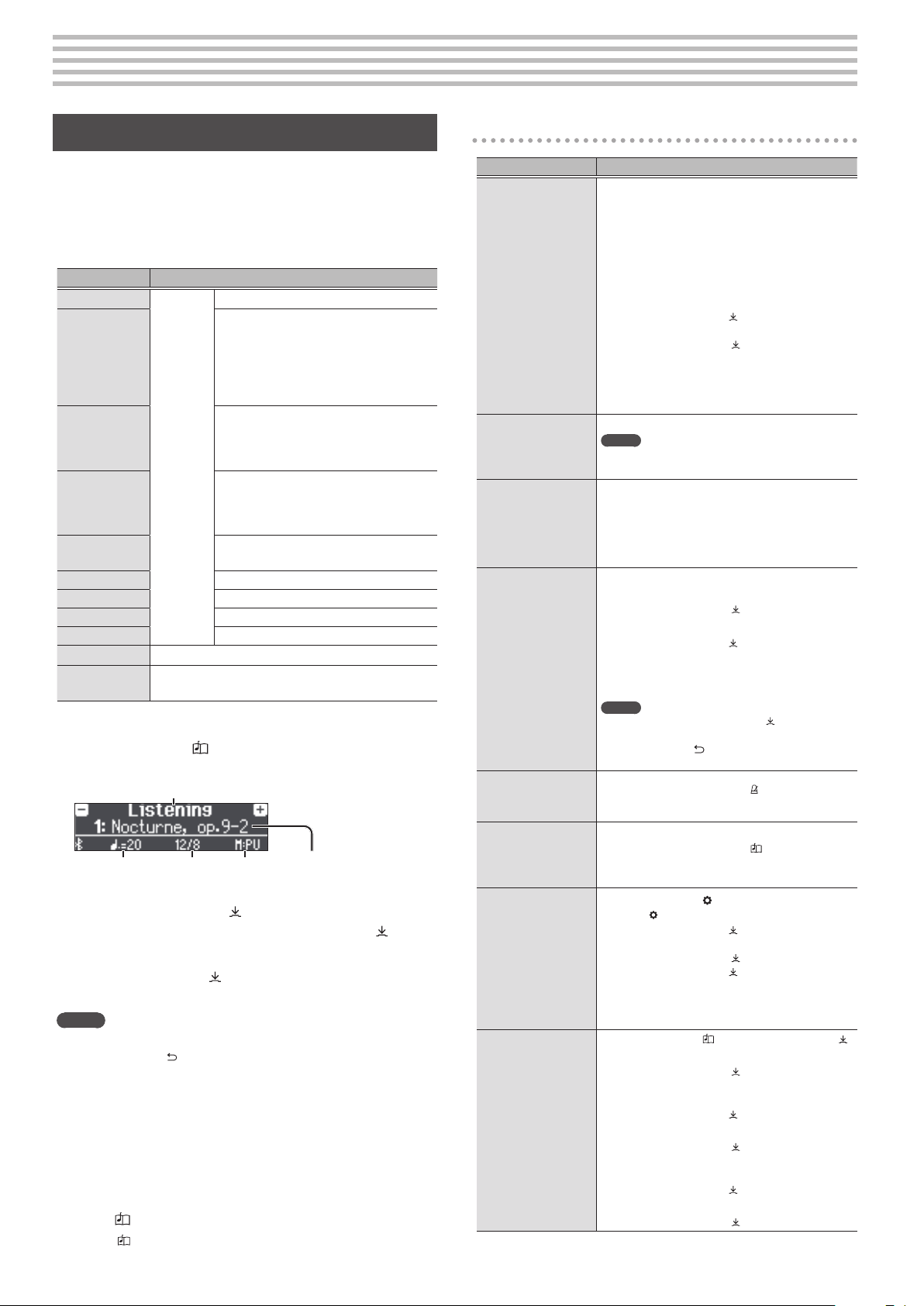
° Ascoltare i Brani Musicali (Song)
Riprodurre una Song
Ecco come potete ascoltare i brani musicali interni. Potete ascoltare i
pezzi interni come modelli per le vostre esecuzioni, o esercitare una
mano alla volta suonandoci sopra.
& Fate riferimento alla “Internal Song List“ alla ne di questo manuale.
Lista delle categorie
Categoria Spiegazione
Listening
Ensemble (*)
Entertainment
(*)
Do Re Mi
Brani
inclusi
nello
strumento
Lesson (*)
Scales
Hanon
Beyer
Burgmüller
Czerny100
USB Memory
Internal
Memory
(*) Brani che corrispondono alla collezione di partiture incluse, “Roland Piano Masterpieces”.
Song salvate su un memoria ash USB
Song salvate nella memoria interna
1. Premete il tasto [ ].
Appare la schermata Song.
Categoria
Tempo Suddivisione
Ritmica
2. Ruotate la manopola [ ] per selezionare la
categoria di brani, e premete la manopola [
confermare.
3. Ruotate la manopola [ ] per selezionare il titolo del brano.
Potete scegliere i titoli delle song all’interno della categoria.
MEMO
Se decidete di selezionare una categoria di song dierenti,
premete il tasto [
4. Premete il tasto [
La song viene riprodotta.
5. Premete il tasto [
della song.
Il tasto [s] si spegne.
6. Per uscire dalle impostazioni della song, premete il
tasto[ ].
Il tasto [ ] si spegne.
12
Pezzi pianistici dedicati all’ascolto
Brani famosi, principalmente pezzi classici.
Questi includono concerti per piano,
duetti e arrangiamenti jazz. Poiché questa
collezione contiene brani dicili da
eseguire, sono raccomandati per pianisti di
livello intermedio o superiore.
Arrangiamenti di brani noti da tutto il
mondo, inclusi pezzi pop, jazz, e canzoni
per bambini, adatti a un ampio pubblico dal
musicista principiante all’esperto.
Potete usare queste lezioni per apprendere
le basi della musica, cantando solfeggi
insieme ai brani, o esercitandovi nella
lettura dello spartito.
Scale in tutte le tonalità (scale maggiori e
minori)
The Virtuoso Pianist No.1–20
Vorschule im Klavierspiel Op.101 No.1–106
25 Études faciles et progressives Op.100
100 Übungsstücke Op.139
Battuta
Nome della Song
].
s
].
s
] per arrestare la riproduzione
] per
Cambiare il modo di riproduzione delle song
Operazione
I brani interni consistono di tre parti (mano destra,
mano sinistra, accompagnamento) e potete
riprodurre solo la parte(i) che volete ascoltare.
* Certi brani non contengono una parte della
mano sinistra o di accompagnamento.
Riprodurre
parti individuali
dell’esecuzione
Cambiare il tempo
della song
Riprodurre la song
con un tempo
costante
Selezionare
la battuta da
riprodurre
Far suonare un
conteggio prima
che inizi la song
Riprodurre
tutte le song
nella categoria
selezionata
Riprodurre in una
tonalità dierente
Riprodurre i brani
in una cartella su
una memoria ash
USB
In questo caso, non potete selezionare la
parte corrispondente.
1. Premete il tasto [Part].
2. Ruotate la manopola [ ] per selezionare la
parte che volete silenziare.
3. Premete la manopola [ ] per confermare
La parte selezionata viene silenziata.
4. Premete il tasto [
Solo la parte(i) selezionata dal brano viene
riprodotta.
1. Ruotate la manopola [Tempo].
MEMO
Tenete premuta la manopola per tornare al valore
originale.
s
].
Questo è utile quando volete esercitarvi
suonando sulla riproduzione del brano.
1. Tenete premuto il tasto [
manopola [Tempo].
2. Selezionate “On”.
1. Seguite le istruzioni ai punti 1–3 di “Riprodurre
una Song”.
2. Premete la manopola [ ].
Appare la schermata delle battute.
3. Ruotate la manopola [ ] per selezionare la
battuta che volete riprodurre.
4. Premete il tasto [
La song suona dalla battuta specicata.
MEMO
5 Se tenete premuta la manopola [
selezionato l’inizio del brano.
5 Premete il tasto [
selezione della song.
1. Tenendo premuto il tasto [ ], premete il tasto
[s].
1. Tenendo premuto il tasto [ ], premete il tasto
[s].
1. Premete il tasto [ ].
Il tasto [ ] si accende, e il piano attiva la modalità Function.
2. Ruotate la manopola [ ] per accedere alla
schermata “Song Transpose”.
3. Premete la manopola [ ] per confermare.
4. Ruotate la manopola [ ] per selezionare il
numero di semitoni che volete trasporre.
5. Premete il tasto [
La riproduzione del brano viene trasposta.
1. Premete il tasto [ ], e ruotate la manopola [ ]
per selezionare “USB Memory”.
2. Premete la manopola [ ] per confermare.
s
] e ruotate la
s
].
] per tornare alla schermata di
s
].
Entrare nella cartella
3. Ruotate la manopola [ ] per selezionare la
cartella desiderata.
4. Premete la manopola [ ] per confermare.
Uscire dalla cartella
5. Ruotate la manopola [ ] verso sinistra per
selezionare “Up”.
6. Premete la manopola [ ] per confermare.
], viene

° Registrare la Vostra Esecuzione
Registrare la Vostra Esecuzione alla Tastiera
Potete registrare ciò che suonate sulla tastiera, e poi riprodurlo per
una verica.
Preparare la Registrazione
1. Selezionate il Tone che volete suonare.
2. Potete far suonare il metronomo se desiderate.
Impostare il tempo e la suddivisione ritmica del metronomo.
Le impostazioni del metronomo vengono salvate nella song, e
potete usare le stesse impostazioni durante la riproduzione.
3. Premete il tasto [
Il tasto [t] si accende, il tasto [s] lampeggia, e il piano si pone
nella condizione di standby di registrazione.
Se decidete di annullare la registrazione, premete ancora il tasto [t].
t
].
4. Ruotate la manopola [ ] per selezionare il supporto
che contiene il brano che volete cancellare, e
premete la manopola [ ] per confermare.
5. Ruotate la manopola [ ] per selezionare il brano
che volete cancellare, e premete la manopola [ ]
per confermare.
Appare un messaggio di conferma.
Se decidete di annullare, premete il tasto [ ].
6. Ruotate la manopola [ ] per selezionare “Yes”, e
premete la manopola [
La cancellazione viene eseguita.
] per confermare.
Gestire i brani che avete registrato
Avviare/ Arrestare la Registrazione
4. Premete il tasto [
Dopo un conteggio di una battuta, inizia la registrazione, e il tasto
[7] e il tasto [s] sono entrambi accesi. L’esecuzione viene
salvata automaticamente.
MEMO
Potete anche iniziare la registrazione suonando la tastiera invece
di premere il tasto [s]. In questo caso il conteggio non suona.
5. Premete il tasto [
della song.
La registrazione si arresta.
s
].
s
] per arrestare la registrazione
Ascoltare l’Esecuzione Registrata
6. Premete il tasto [
Dopo aver registrato, viene selezionata la nuova song registrata.
Inizia la riproduzione della song registrata.
s
].
Cancellare una Song Salvata
Potete cancellare una song che avete salvato.
MEMO
5 Potete cancellare una song registrata anche tenendo premuto il
tasto [7] e premendo il tasto [
5 Se volete cancellare tutti i brani che sono salvati nella memoria
interna, inizializzate la memoria (“Format Media” (p. 27)).
].
Rinominare
un brano
registrato
Operazione
Potete cambiare il nome di una song salvata.
1. Premete il tasto [ ].
Il tasto [ ] si accende, e il piano attiva la modalità Function.
2. Ruotate la manopola [ ] per accedere alla
schermata“Rename Song”, e premete la manopola [ ]
per confermare.
3. Ruotate la manopola [ ] per selezionare il supporto
che contiene il brano che volete rinominare, e premete
la manopola [ ] per confermare.
4. Ruotate la manopola [ ] per selezionare il brano che
volete rinominare, e premete la manopola [ ] per
confermare.
5. Rinominate la song.
Selezionare il carattere
che volete cambiare.
Cambiare il carattere.
Inserire un carattere
Cancellare un carattere
6. Ruotate la manopola [ ] per selezionare il
destro della schermata, e poi premete la manopola [ ]
per confermare.
Appare un messaggio di conferma.
7. Ruotate la manopola [ ] per selezionare “Yes”, e
premete la manopola [ ] per confermare.
La song è rinominata.
* Non spegnete mai l’unità o scollegate la memoria ash USB
mentre lo schermo indica “Executing...”.
8. Premete il tasto [ ].
Uscite dalla modalità Function.
Ruotate la manopola [
Premete la manopola [
/
Ruotate la manopola [
carattere) /
Premete la manopola [ ] (indietro)
Premete il tasto [s].
Premete il tasto [7]
]
] (conferma)
] (cambia il
(
sul bordo
1. Premete il tasto [ ].
Il tasto [ ] si accende, e il piano attiva la modalità Function.
2. Ruotate la manopola [ ] per accedere alla
schermata “Song Delete”.
3. Premete la manopola [ ] per confermare
Appare la schermata Delete Song.
13

Registrare la Vostra Esecuzione
Copiare
un brano
registrato
Operazione
I brani che sono stati salvati nella memoria interna
possono essere copiati in una memoria ash USB.
Oppure i brani salvati su una memoria ash USB
possono essere copiati nella memoria interna.
1. Premete il tasto [ ].
Il tasto [ ] si accende, e il piano attiva la modalità Function.
2. Ruotate la manopola [ ] per accedere alla
schermata“Copy Song”, e premete la manopola [ ] per
confermare.
3. Ruotate la manopola [ ] per selezionare il supporto
sorgente e di destinazione della copia, e premete la
manopola [ ] per confermare.
4. Ruotate la manopola [ ] per selezionare la song che
volete copiare.
Se decidete di annullare, premete il tasto [ ].
5. Premete la manopola [ ].
La copia viene eseguita.
* Non spegnete mai l’unità o scollegate la memoria
ash USB mentre lo schermo indica “Executing...”.
Premete il tasto [ ].
6.
Uscite dalla modalità Function.
Metodi di Registrazione Avanzati
Registrare la Vostra Esecuzione Una Mano alla Volta
Registrando l’esecuzione della vostra
mano sinistra nella parte Left, e quella
della mano destra nella parte Right,
potete registrare separatamente la parte
di ogni mano dell’esecuzione.
Preparare la registrazione
1. Selezionate il Tone che volete suonare.
2. Potete far suonare il metronomo se desiderate.
Impostare il tempo e la suddivisione ritmica del metronomo.
Le impostazioni del metronomo vengono salvate nella song, e
potete usare le stesse impostazioni durante la riproduzione.
3. Premete il tasto [
Il tasto [t] si accende, il tasto [s] lampeggia, e il piano si pone
nella condizione di standby di registrazione.
Se decidete di annullare la registrazione, premete ancora il tasto
[t].
t
].
Parte sinistra (o destra)
4. Premete il tasto [Part], ruotate la manopola [ ] per
selezionare la parte che non volete registrare, e
premete la manopola [ ] per farla spegnere.
MEMO
Se a questo punto non selezionate una parte, la vostra esecuzione
viene registrata le seguenti parti.
Suonare con un Tone Parte “Right”
Suonare Tone dierenti
con le mani sinistra e
destra (Split Play)
Suonare con due Tone
sovrapposti (Dual Play)
Il Tone della mano sinistra è la
parte “Left”, e il Tone della mano
destra è la parte “Right”
Il Tone 1 è la parte “Right”, e il Tone
2 è la parte “Accomp”
Avviare/arrestare la registrazione
5. Premete il tasto [
Dopo un conteggio di una battuta, inizia la registrazione, e il tasto
[7] e il tasto [s] sono entrambi accesi. L’esecuzione viene
salvata automaticamente.
MEMO
Potete anche iniziare la registrazione suonando la tastiera invece
di premere il tasto [s]. In questo caso il conteggio non suona.
6. Premete nuovamente il tasto [
registrazione.
La registrazione si arresta.
s
].
s
] per arrestare la
14

Registrare la Vostra Esecuzione
Sovraincidere una Registrazione
Dopo aver registrato una mano della vostra esecuzione, potete
sovraincidere l’esecuzione dell’altra mano.
Potete anche sovraincidere su un brano interno.
Parte sinistra (o destra)
Preparare la registrazione
1. Premete il tasto [ ].
Appare la schermata Song.
MEMO
Se appare la schermata delle battute, premete il tasto [
tornare alla schermata di selezione della song.
2. Ruotate la manopola [ ] per selezionare la
categoria del brano che volete sovraincidere, e
premete la manopola [ ] per confermare.
3. Ruotate la manopola [ ] per selezionare la song
che volete sovraincidere.
Potete selezionare le song all’interno della categoria.
MEMO
Se state registrando la vostra esecuzione su una song interna,
potete regolare il tempo della song interna. (p. 12)
4. Premete il tasto [
Il tasto [t] si accende, il tasto [s] lampeggia, e il piano si pone
nella condizione di standby di registrazione.
Se decidete di annullare la registrazione, premete ancora il tasto
[t].
5. Ruotate la manopola [ ] per accedere alla
schermata “Overdub”.
La song al punto 3 è selezionata.
Parte destra (o sinistra)
t
].
] per
Registrare Audio in una Memoria USB
Se registrate la vostra esecuzione sotto forma di audio, potete poi
ascoltarlo sul vostro computer o lettore audio, usarlo per creare un
CD musicale, o pubblicarlo su Internet.
Preparare la registrazione
1. Collegate la vostra memoria ash USB alla porta
USB Memory.
* I dati audio non possono essere salvati nella memoria interna del
piano.
* Non spegnete mai l’unità o scollegate la memoria ash USB o il
cavo di alimentazione mentre l’indicatore di accesso alla memoria
ash USB lampeggia.
2. Selezionate il Tone che volete suonare.
3. Tenete premuto il tasto [
] per selezionare “Audio”.
MEMO
Potete specicare questo anche tramite l’impostazione “Recording
Mode” del modo Function (p. 25).
4. Premete il tasto [
Il tasto [t] si accende, il tasto [s] lampeggia, e il piano si pone
nella condizione di standby di registrazione.
Se decidete di annullare la registrazione, premete ancora il tasto
[t].
t
5. Potete far suonare il metronomo se desiderate.
7
], e ruotate la manopola [
].
6. Premete il tasto [Part], ruotate la manopola [ ] per
selezionare la parte che volete registrare, e premete
la manopola [ ] per farla lampeggiare.
Avviare/arrestare la registrazione
7. Premete il tasto [
Dopo un conteggio di una battuta, inizia la registrazione, e il tasto
[7] e il tasto [s] sono entrambi accesi. L’esecuzione viene
salvata automaticamente.
MEMO
Potete anche iniziare la registrazione suonando la tastiera invece
di premere il tasto [s]. In questo caso il conteggio non suona.
8. Premete nuovamente il tasto [
registrazione.
La registrazione si arresta.
s
].
s
] per arrestare la
Avviare/arrestare la registrazione
6. Premete il tasto [
Quando la registrazione si avvia, i tasti [t] e [s] si accendono.
L’esecuzione viene salvata automaticamente.
NO TA
Non spegnete mai l’unità o scollegate la memoria ash USB
durante la registrazione.
7. Premete nuovamente il tasto [
registrazione.
La registrazione si arresta.
MEMO
5 Potete cancellare la song che avete registrato (p. 13).
5 Potete rinominare la song che avete registrato (p. 13).
s
].
s
] per arrestare la
15

° Creare il Vostro Timbro di Pianoforte (Piano Designer)
Questo piano vi permette di regolare vari elementi del suono, così che possiate personalizzare il timbro di piano secondo il vostro gusto.
Questa funzione è chiamata “Piano Designer”.
MEMO
Il processo di creazione del vostro suono di piano può essere eettuata
anche usando la app dedicata.
& “Usare il Piano con una App” (p. 20)
Regolare il Suono Generale del Piano
1. Premete il tasto [Piano Designer].
2. Ruotate la manopola [ ] per accedere alla schermata del parametro che volete impostare.
3. Premete la manopola [ ] per confermare
4. Ruotate la manopola [ ] per scegliere il valore dell’impostazione.
5. Per uscire dalle impostazioni, premete il tasto[Piano Designer].
Il tasto [Piano Designer] si spegne.
Parametro Valore Spiegazione
Selezionando “My Stage,” potete suonare il piano in casa simulando l’acustica del vostro ambiente esecutivo preferito. Il
suono e l’acustica dell’esecuzione su un piano a coda in vari ambienti, come una sala da concerto, una chiesa, o uno studio
My Stage
Ambience
Key Touch
Brilliance
di registrazione.
* solo timbri di pianoforte a coda (Grand Piano)
Piano Recital, At Hall Stage, Lakeside Studio, Impressionists, Heritage Hall, Lounge Concert, Church Concert, Jazz Club,
Medieval Salon, Recording Studio, Trad Opera House, East Coast Hall
Ambience Type
(solo timbri di
pianoforte a coda
(Grand Piano))
Ambience Depth
Fix, 1–100
(valore di default:
50)
-10–0–10
(valore di default: 0)
Seleziona l’ambienza caratteristica di vari luoghi.
Studio, Lounge, Concert Hall, Wooden Hall, Stone Hall, Cathedral
Regola l’intensità dell’ambienza del suono. Valori più alti producono un’ambienza più intensa, e
valori più bassi creano meno ambienza.
* L’eetto di riverbero non viene applicato ai le audio.
0–10
Potete modicare la risposta al tocco della tastiera.
Il valore di default di 50 ore la risposta più vicina a quella di un piano acustico. Valori più elevati
rendono più pesante il tocco della tastiera. Col valore “Fix,” le note suonano a un volume sso,
indipendentemente dalla forza con cui suonate la tastiera.
Potete regolare la brillantezza del timbro quando suonate la tastiera o riproducete una song. Valori
più alti producono suoni più brillanti.
App “Piano Designer“
Master Tuning
16
415.3 Hz–466.2 Hz
(valore di default:
442.0 Hz)
Suonando insieme ad altri strumenti, potete regolare l’intonazione di riferimento del piano così
che si armonizzi correttamente con gli altri strumenti. L’intonazione di riferimento viene di norma
espressa come la frequenza prodotta dalla nota LA centrale (A4). L’azione di far corrispondere
l’intonazione di riferimento a quella di altri strumenti prende il nome di “accordatura”.

Parametro Valore Spiegazione
Potete suonare la musica classica, come i pezzi barocchi per esempio, usando l’accordatura originale.
La maggior parte dei brani moderni sono composti ed eseguiti usando il temperamento equabile, l’accordatura più comune
usata oggi. Ma un tempo, esisteva un’ampia varietà di altri sistemi di accordatura. Suonare una composizione con la sua
accordatura originale vi permette di godere delle sonorità degli accordi che il compositore ha inteso originariamente.
Con questa accordatura, ogni ottava è divisa in 12 intervalli uguali. Questo è il temperamento usato
più comunemente dal piano odierno. Ogni intervallo produce quasi la stessa quantità di leggera
dissonanza.
In questa accordatura, le triadi principali sono perfettamente consonanti. È inadatta a suonare
melodie e non può essere trasposta, ma ore bellissime sonorità. Le intonazioni Pure dieriscono
per le tonalità maggiori e minori.
Questa accordatura, concepita dal losofo Pitagora, elimina le dissonanze nelle quarte e nelle
quinte.
La dissonanza viene prodotta dagli accordi con intervalli di terza, ma le melodie sono eufoniche.
Come nel caso dei temperamenti puri, in questa accordatura le triadi principali sono consonanti.
Quando si suonano dei brani composti in tonalità appropriate per questa accordatura, si ottengono
meravigliose sonorità.
Questa è una versione migliorata dell’accordatura mesotonica e pura, in quanto consente di
avere una maggiore libertà di modulazione. È possibile eseguire brani in tutte le tonalità. Poiché
la risonanza varia a seconda della tonalità, gli accordi suonati con questo temperamento hanno
risonanze più variegate rispetto a quelle del temperamento equabile.
Questo temperamento restringe leggermente l’intervallo di quinta rispetto ai temperamenti puri.
Mentre questi comprendono due tipi di tono intero (maggiore e minore), l’accordatura mesotonica
utilizza un solo tipo di tono intero, ovvero quello medio. È possibile eettuare la trasposizione in una
gamma ristretta di tonalità.
Questo temperamento è composto da otto quinte perfette e quattro quinte ristrette. È possibile
suonare in tutte le tonalità. Poiché le varie tonalità producono sonorità diverse, gli accordi risuonano
in modo distinto rispetto al temperamento equabile (Werckmeister I (III)).
Quando suonate con un’accordatura diversa dal temperamento equabile, dovete specicare
la tonalità del temperamento corrispondente a quella del brano da eseguire (cioè la nota che
corrisponde a C (DO) per una tonalità maggiore e ad A (LA) per una tonalità minore). Se scegliete il
temperamento equabile, non è necessario selezionare la tonalità del temperamento.
Regola il tempo tra la pressione del tasto e il momento in cui si sente il suono del piano. Valori
maggiori producono un ritardo più lungo.
Temperament
Temperament Key
Hammer Response
Equal
(valore di default)
Just Major
Just Minor
Pythagorean
Kirnberger I
Kirnberger II È una revisione dell’accordatura Kirnberger, in cui viene ridotto il limite delle tonalità utilizzabili.
Kirnberger III
Meantone
Werckmeister
Arabic Questa accordatura è adatta per la musica araba.
C–B
(valore di default: C)
O, 1–10
(valore di default: 1)
Creare il Vostro Timbro di Pianoforte (Piano Designer)
17

Creare il Vostro Timbro di Pianoforte (Piano Designer)
Modicare il Timbro di Grand Piano
Potete regolare vari aspetti del timbro di pianoforte a coda, incluse le risonanze delle corde e dei pedali, e il suono dei martelletti che colpiscono le
corde.
* Questa funziona è solo per i timbri di pianoforte a coda (Grand Piano)
1. Premete il tasto [Piano Designer].
2. Ruotate la manopola [ ] per accedere alla
schermata “Piano Tone Edit”.
3. Premete la manopola [ ] per confermare
4. Ruotate la manopola [ ] per accedere alla
schermata del parametro che volete impostare.
5. Premete la manopola [ ] per confermare, e
ruotate la manopola [
dell’impostazione.
Parametro Valore Spiegazione
Lid 0–6
Key O Noise O, 1–10
Hammer Noise -2–0–2
Duplex Scale O, 1–10
Full Scale
String Res.
Piano Tone Edit
Key O
Resonance
Cabinet
Resonance
Soundboard
Type
Damper Noise O, 1–10
Soft Pedal 1–10
Single Note
Tuning (*1)
Single Note
Volume (*)
Single Note
Character (*)
Reset Setting Riporta le impostazioni di “Piano Tone Edit” del Tone selezionato alle impostazioni originali di fabbrica.
] per scegliere il valore
Regola l’entità dell’apertura del coperchio superiore del pianoforte a coda.
Il suono sarà più dolce man mano che si chiude il coperchio del pianoforte nella schermata. Il
suono sarà più brillante man mano che si apre il coperchio del pianoforte nella schermata.
Regola il rumore della meccanica che si sente quando rilasciate un tasto.
Valori maggiori producono un rumore della meccanica più intenso.
Regola il suono prodotto quando il martelletto di un piano acustico colpisce le corde.
Valori maggiori producono un suono più intenso del martelletto che colpisce la corda.
Regola le vibrazioni per simpatia della duplex scale di un pianoforte acustico. Valori maggiori
aumentano il volume della vibrazione per simpatia.
La duplex scale è un sistema di corde che vibrano per simpatia che viene incluso a volte nei pianoforti
a coda. Queste corde che vibrano per simpatia non vengono colpite direttamente dai martelletti,
ma risuonano per simpatia con le vibrazioni delle altre corde. Risuonando con gli armonici, queste
corde aggiungono ricchezza e brillantezza al suono. Queste corde vengono aggiunte solo al registro
più acuto, approssimativamente sopra al tasto C4. Poiché non sono dotate di uno smorzatore (un
meccanismo che interrompe la loro vibrazione), continuano a suonare anche dopo aver eseguito una
nota e rilasciato il tasto per interrompere il suono della corda che è stata percossa.
Regola la risonanza di un pianoforte acustico, ovvero il suono prodotto dalle corde di un tasto
O, 1–10
O, 1–10
O, 1–10
1–5
-50–0–+50
-50–0 Regola il volume di ogni tasto. Valori più bassi riducono il volume.
-5–0–+5
premuto in precedenza che vibrano per simpatia con le nuove note suonate o il suono di altre
stringhe che vibrano per simpatia con le note che si suonano mentre si tiene premuto il pedale
del forte. Più alto è il valore, maggiore sarà la risonanza per simpatia.
Regola le vibrazioni per simpatia come il suono di “key- o” di un pianoforte acustico, ovvero il
leggero suono prodotto quando si rilascia una nota. Più alto è il valore, maggiore sarà il cambio
tonale durante il decadimento.
Regola la risonanza del corpo del pianoforte a coda stesso.
Più alto è il valore, maggiore sarà la risonanza del corpo.
Seleziona la modalità di risonanza della tavola armonica del pianoforte acustico.
Si possono scegliere cinque tipi diversi di risonanza.
Regola il rumore degli smorzatori del pianoforte acustico, ovvero il suono degli smorzatori al
momento di rilasciare le corde quando si preme il pedale del forte.
Regola l’intensità dell’eetto che si crea premendo il pedale del piano. Con valori maggiori, il
cambiamento è più intenso.
Regola l’intonazione di ogni singolo tasto. Per esempio, potete regolare l’ampiezza dello
stretched tuning, che accorda il registro più acuti leggermente crescente e il registro più basso
leggermente calante.
Regola il carattere timbrico di ogni tasto. Valori maggiori producono un suono più duro, e
valori più bassi un timbro più delicato.
* Il risultato di questo eetto dierisce a seconda del registro.
6. Terminate le modiche del timbro di piano,
premete [ ].
Appare un messaggio di conferma.
Se decidete di annullare, premete il tasto [ ].
7. Ruotate la manopola [ ] per selezionare “Yes”, e
premete la manopola [
Le impostazioni del Tone Grand Piano vengono salvate.
] per confermare.
Impostazioni Single Note (*)
1. Selezionate la schermata delle impostazioni Single Note, e premete la
manopola [ ] per confermare.
18
2. Suonate il tasto che volete regolare, e ruotate la manopola [ ] per
cambiare il valore.
3. Premete il tasto [ ] per uscire dalla schermata di quella impostazione.

° Connettere il Piano e un Dispositivo Mobile via Bluetooth
Presenza della funzionalità Bluetooth
Sappiate che, a seconda della nazione in cui avete acquistato l’unità,
la funzionalità Bluetooth potrebbe non essere inclusa.
Ecco Cosa Potete Fare
La funzionalità Bluetooth crea una connessione wireless tra uno
smartphone o un tablet e il piano, permettendovi di eettuare le
seguenti operazioni .
La musica riprodotta dal dispositivo mobile può essere ascoltata
tramite gli altoparlanti del piano. Potete anche suonare il piano sulla
musica che viene riprodotta.
0
“Riprodurre la Musica dai Diusori del Piano” (p. 19)
Usare il piano insieme ad una app, e disporre di una varietà di
contenuti disponibili solo tramite la app.
0
“Usare il Piano con una App” (p. 20)
Se la funzionalità Bluetooth è presente
Il logo Bluetooth appare
all’accensione.
Riprodurre la Musica dai Diusori del Piano
Ecco come eettuare le impostazioni per riprodurre in modo
wireless dati musicali salvati sul vostro smartphone o dispositivo
mobile tramite i diusori del piano. Come esempio, spieghiamo le
impostazioni utilizzando un prodotto iOS.
* Una volta che il vostro dispositivo mobile è già abbinato al
piano, non è necessario eettuare di nuovo l’abbinamento.
Fate riferimento a “Connettere un dispositivo già abbinato”
(p. 20).
Abbinamento
1. Posizionate il dispositivo mobile che volete
collegare vicino al piano.
2. Premete il tasto [ ].
Il tasto [ ] si accende, e il piano attiva la modalità Function.
3. Ruotate la manopola [ ] per accedere alla
schermata“Bluetooth”, e premete la manopola [ ]
per confermare.
Appare la seguente schermata.
App “Piano Every Day“
Procedura di Impostazione
Abbinamento
Per connettere in modo
wireless il piano col
vostro dispositivo mobile,
dovete prima eettuate
l’“abbinamento” per creare una
connessione esclusiva tra piano
e dispositivo mobile.
L’abbinamento è la procedura di registrazione (autenticazione
reciproca) del dispositivo mobile con il piano.
Il processo di abbinamento
Un abbinamento separato è richiesto per “riprodurre la musica
tramite i diusori del piano” e per “usare il piano con una app”.
Sappiate che questi processi sono dierenti.
Riprodurre la musica
dai diusori del piano
Impostazioni sul piano
Impostazioni sul
dispositivo mobile
Usare il piano
con una app
Impostazioni sul
dispositivo mobile
App
Impostazioni sulla App
Abbinamento
4. Premete la manopola [ ] per avviare
l’abbinamento.
Il display indica “Now pairing…”, e il piano attende una risposta dal
dispositivo mobile.
Se decidete di annullare l’abbinamento, premete il tasto [ ].
5. Attivate la funzione Bluetooth del dispositivo mobile.
6. Toccate “LX708 Audio,” “LX706 Audio,” o
“LX705 Audio” che appare nel campo “DEVICES”
Bluetooth del dispositivo mobile.
Il piano e il dispositivo mobile sono abbinati. Quando
l’abbinamento è completo, appare un display come il seguente.
Dispositivo
mobile
Piano
“LX708 Audio,” “LX706 Audio,” o “LX705 Audio”
sono aggiunti nel campo “My Devices”
Lo schermo indica “Completed,” e “AUDIO” appare
a anco del simbolo Bluetooth
19

Connettere il Piano e un Dispositivo Mobile via Bluetooth
7. Per uscire dal modo Function, premete il tasto [ ]
del piano.
L’abbinamento è completo.
Riprodurre l’audio
Quando riproducete dati musicali sul dispositivo mobile, il suono
viene diuso dagli altoparlanti del piano.
MEMO
Per regolare il volume dell’audio, eettuate le impostazioni sul vostro
dispositivo mobile. Se questo non produce il volume desiderato,
potete regolare le impostazioni del piano.
& “Input/Bluetooth Vol.” (p. 24)
Connettere un dispositivo già abbinato
1. Attivate la funzione Bluetooth del dispositivo
mobile.
Il piano e il dispositivo mobile sono connessi in modo wireless.
* Se la procedura sopra non stabilisce una connessione, toccate
“LX708 Audio,” “LX706 Audio,” o “LX705 Audio” che appare nel
campo “DEVICES” del dispositivo mobile.
Usare il Piano con una App
App che potete usare con questo piano
Nome App
Piano Every
Day
OS
supportato
iOS
Android
Spiegazione
Questa app vi permette di
scaricare partiture elettroniche, di
esercitarvi sui brani come se steste
giocando, o di prendere nota dei
vostri esercizi.
Abbinamento
Potete eettuare impostazioni per usare il piano con una app
installata sul vostro dispositivo mobile. Come esempio, spieghiamo la
procedura per usare un prodotto iOS con la app “Piano Every Day”.
* Nel caso in cui “usate il piano con una app”, le impostazioni sul
piano non sono necessarie. Eettuate le operazioni nella app per
abbinarla al piano.
1. Attivate la funzione Bluetooth del dispositivo
mobile.
NO TA
Anche se il campo “DEVICES” mostra il nome del dispositivo che
state usando (come “LX708 MIDI”), non toccatelo.
2. Avviate la app che avete installato sul vostro
dispositivo mobile.
3. Dalla schermata del menù della app, nelle
impostazioni Bluetooth, abbinate il dispositivo
mobile con il piano.
Il piano e il dispositivo mobile sono abbinati. Quando
l’abbinamento è completo, appare un display come il seguente.
Dispositivo
mobile
Piano
“LX708 MIDI”, “LX706 MIDI”, o “LX705 MIDI” sono
aggiunti nel campo “MY DEVICES”
“MIDI” appare a anco del simbolo Bluetooth
Questa app vi permette di
personalizzare il timbro di piano
secondo i vostri gusti. Ore un
editing basato sul tocco all’interno
della app per i vari elementi
iOS
Android
Piano Designer
* Le app possono essere scaricate dall’App Store (prodotti iOS) o da
Google Play (prodotti Android).
* Oltre a quanto descritto sopra, potete anche usare app musicali
(come Garage Band) che sono compatibili con il Bluetooth MIDI.
* Le informazioni fornite qui sulle app create da Roland sono
aggiornate al momento in cui è stato pubblicato il manuale. Per le
informazioni più recenti, fate riferimento al sito Web Roland.
del suono descritti in “Creare
il Vostro Timbro di Pianoforte
(Piano Designer)” (p. 16).
20
Se avete più di un piano
Quando abbinate un dispositivo mobile in una situazione in cui vi
sono più pianoforti, come in un’aula di musica, potete assegnare
un ID a ogni piano.
Assegnare un ID
Quando eettuate questa impostazione, un numero di ID viene
aggiunto alla ne del nome del dispositivo che appare sul
dispositivo mobile (per es.,“LX708 Audio1” “LX708 MIDI 1”).
1. Premete il tasto [ ].
2. Ruotate la manopola [ ] per accedere alla schermata“Bluetooth”, e
premete la manopola [ ] per confermare.
3. Ruotate la manopola [ ] per selezionare “Bluetooth ID”.
4. Premete la manopola [ ] per confermare, e ruotate la manopola
[ ] per cambiare il numero.
ID Spiegazione
Impostazione su “0”: “LX708 Audio” “LX708 MIDI” (valore di
0–99
Impostazione su “1”: “LX708 Audio 1” “LX708 MIDI 1”
* Se state abbinando in un ambiente dove vi sono più pianoforti, consigliamo
di accendere il dispositivo mobile e solo quegli strumenti che volete
abbinare (spegnete gli altri dispositivi).
default)

Connettere il Piano e un Dispositivo Mobile via Bluetooth
Se Non Potete Connettervi via Bluetooth per Usare l’App
Se il processo di abbinamento di “Usare il Piano con una App” (p. 20) non si conclude correttamente, provate la seguente procedura.
Cancellare l’abbinamento
1
Controllate che la funzione Bluetooth del piano sia “On”
2
Uscite da tutte le app sul vostro dispositivo mobile
3
Se l’abbinamento è già avvenuto, annullatelo e
disattivate la funzione Bluetooth
4
Eettuate la procedura di abbinamento di p. 20 dal punto 1
1
Controllate che la funzione Bluetooth del piano sia “On”
1. Premete il tasto [ ] del piano.
Il tasto [ ] si accende, e il piano attiva la modalità Function.
2. Ruotate la manopola [ ] per accedere alla
schermata“Bluetooth”, e premete la manopola [ ] per
confermare.
Accedete alla schermata delle impostazioni Bluetooth.
3. Ruotate la manopola [ ] per accedere alla
schermata“Bluetooth On/O”, e premete la manopola
[ ] per confermare.
4. Ruotate la manopola [ ] per selezionare “On”.
La funzione Bluetooth del piano si attiva.
5. Premete il tasto [ ].
Il tasto [ ] si spegne, e uscite dalla modalità Function.
Uscite da tutte le app sul vostro dispositivo mobile
2
Chiudere la app
Eettuate un doppio click sul tasto home, e scorrete verso l’alto
nella schermata della app.
1. Nella schermata del dispositivo mobile, toccate la “i”
posta sotto a “Connected”, e toccate “Forget This Device”.
2. Impostate la funzione Bluetooth su “O”.
4
Eettuate la procedura di abbinamento di p. 20 dal
punto 1
Se avete seguito la procedura da utilizzare quando l’abbinamento
non avviene, e non siete comunque in grado di eettuare la
connessione con la app, accedete al seguente URL e trovate il
più vicino Centro di Assistenza Roland o il distributore Roland
autorizzato nella vostra nazione.
http://roland.cm/service
3
Se l’abbinamento è già avvenuto, annullatelo e disattivate
la funzione Bluetooth
21

° Funzioni Utili
Caricare/Salvare i Piano Setup
Potete salvare le vostre impostazioni del piano in una memoria ash
USB, o caricarle in un altro piano digitale.
* Le impostazioni possono essere caricate sono in un un altro piano
dello stesso modello.
Impostazioni che vengono salvate
Impostazione Pagina
Volume diusori p. 6
Volume cue p. 7
Ambience p. 16
Key Touch p. 16
Brilliance p. 16
Master Tuning p. 16
Temperament p. 17
Salvare le Impostazioni del Piano (Piano Setup Export)
1. Collegate la vostra memoria ash USB alla porta
USB Memory.
Impostazione Pagina
Temperament Key p. 17
Hammer Response p. 17
Impostazioni Piano
Tone
Volume Limit p. 26
p. 18
Caricare le Impostazioni del Piano (Piano Setup Import)
1. Collegate la vostra memoria ash USB alla porta
USB Memory.
2. Premete il tasto [ ].
Il tasto [ ] si accende, e il piano attiva la modalità Function.
3. Ruotate la manopola [ ] per accedere alla
schermata “Piano Setup Import”, e poi premete la
manopola [ ].
Appare la schermata Piano Setup Import.
4. Ruotate la manopola [ ] per selezionare le
impostazioni del piano che volete importare.
5. Premete la manopola [ ] per confermare
Appare un messaggio di conferma.
2. Premete il tasto [ ].
Il tasto [ ] si accende, e il piano attiva la modalità Function.
3. Ruotate la manopola [ ] per accedere alla
schermata “Piano Setup Export”, e poi premete la
manopola [ ].
Appare la schermata Piano Setup Export.
4. Rinominate le impostazioni del piano.
Selezionare il carattere
che volete cambiare.
Cambiare il carattere.
Inserire un carattere
Cancellare un carattere
Ruotate la manopola [ ]
Premete la manopola [
(conferma)
/
Ruotate la manopola [ ] (cambia il
carattere)
/
Premete la manopola [ ] (indietro)
Premete il tasto [s].
Premete il tasto [7]
]
5. Ruotate la manopola [ ] per selezionare il
bordo destro della schermata, e poi premete la
manopola [ ] per confermare.
Le impostazione vengono salvate.
NO TA
Non spegnete mai l’unità o scollegate la memoria ash USB
mentre lo schermo indica “Executing...”.
(
Se decidete di annullare, premete il tasto [ ].
6. Ruotate la manopola [ ] per selezionare “Yes”, e
premete la manopola [ ] per confermare.
Le impostazioni vengono caricate.
NO TA
Non spegnete mai l’unità o scollegate la memoria ash USB
mentre lo schermo indica “Executing...”.
7. Per uscire dal modo Function, premete il tasto [ ].
Il tasto [ ] si spegne.
sul
6. Per uscire dal modo Function, premete il tasto [ ].
Il tasto [ ] si spegne.
22

Funzioni Utili
Inizializzare la Memoria (Format Media)
Ecco come cancellare tutti i le che avete salvato nella memoria
interna o su una memoria ash USB (venduta separatamente).
NO TA
5 Quando inizializzate, tutte le Registration o song che avete salvato
nella memoria interna o su una memoria ash USB vanno perse.
5 Se volete riportare alle impostazioni di fabbrica parametri diversi
da quelli della memoria, eseguite un Factory Reset (p. 23).
1. Se volete inizializzare una memoria ash USB,
collegate la memoria ash USB alla porta USB
Memory .
2. Premete il tasto [ ].
Il tasto [ ] si accende, e il piano attiva la modalità Function.
3. Ruotate la manopola [ ] per accedere alla
schermata “Format Media”, e poi premete la
manopola [ ].
Appare la schermata Format Media.
Ripristinare le Impostazioni di Fabbrica (Factory Reset)
Ecco come riportare tutte le registration e le impostazioni salvate
internamente nelle condizioni originali di fabbrica. Questa funzione
prende il nome di “Factory Reset”.
NO TA
Il Factory Reset cancella tutte le impostazioni che avete salvato, e le
riporta ai valori di fabbrica.
MEMO
Eseguendo questa funzione non si cancellano i brani nella memoria
interna o su una memoria ash USB (venduta separatamente). Se
volete cancellare tutti i brani dalla memoria interna o su una memoria
ash USB, fate riferimento a (“Inizializzare la Memoria (Format Media)”
(p. 23)).
1. Premete il tasto [ ].
Il tasto [ ] si accende, e il piano attiva la modalità Function.
2. Ruotate la manopola [ ] per accedere alla
schermata “Factory Reset”, e poi premete la
manopola [ ].
Appare un messaggio di conferma.
Se decidete di annullare, premete il tasto [ ].
4. Ruotate la manopola [ ] per selezionare il supporto
(memoria interna o memoria USB) che volete
formattare.
5. Premete la manopola [ ] per confermare
Appare un messaggio di conferma.
Se decidete di annullare, premete il tasto [ ].
6. Ruotate la manopola [ ] per selezionare “Yes”, e
premete la manopola [ ] per confermare.
La memoria viene formattata.
NO TA
Non spegnete mai l’unità o scollegate la memoria ash USB
mentre lo schermo indica “Executing...”.
7. Per uscire dal modo Function, premete il tasto [ ].
Il tasto [ ] si spegne.
Se decidete di annullare, premete il tasto [ ].
3. Ruotate la manopola [ ] per selezionare “Yes”, e
premete la manopola [ ] per confermare.
La memoria viene riportata ai valori di fabbrica.
NO TA
Non spegnete mai l’unità mentre lo schermo indica “Executing...”.
4. Spegnete e riaccendete l’unità.
23

° Eettuare Varie Impostazioni (Modo Function)
Impostazioni di Base in Modo Function
1. Premete il tasto [ ].
Il tasto [ ] si accende, e il piano attiva la modalità Function.
2. Ruotate la manopola [ ] per accedere alla schermata
del parametro che volete impostare.
3. Premete la manopola [ ] per confermare.
Indicazione Valore Spiegazione
Impostazioni relative al Bluetooth
Attivare e Disattivare la Funzione Bluetooth (Bluetooth On/O)
Bluetooth
On/O
Bluetooth
Pairing
Bluetooth
Se la funzione Bluetooth è attiva, potete collegare in modo wireless il piano e il vostro dispositivo mobile, così che
la musica riprodotta dal dispositivo mobile sia udibile dai diusori del piano, o così da poter usare il piano con
una app. (p. 19)
On, O
Eettuate l’abbinamento (pairing) per connettere in modo wireless il piano e il dispositivo mobile per “Riprodurre
la Musica Tramite i Diusori del Piano”. (p. 19)
Regolare il Volume dell’Audio Bluetooth (Input/Bluetooth Vol.)
Input/
Bluetooth Vol.
Bluetooth ID
Impostazioni relative alla tastiera
Questa è l’impostazione del volume per riprodurre la musica dal vostro dispositivo mobile tramite i diusori del
piano. (p. 20)
0–10
Se state usando la funzione Bluetooth in un luogo in cui vi sono più pianoforti, potete assegnare un ID separato a
ogni piano. (p. 20)
0–99
* A seconda del parametro selezionato, potrebbe esserci un’altra
schermata per selezionare altre voci.
4. Ruotate la manopola [ ] per cambiare il valore.
5. Per uscire dal modo Function, premete il tasto [ ].
Il tasto [ ] si spegne.
Dividere la Tastiera per Suonare in Due (Twin Piano)
Potete dividere la tastiera nelle aree sinistra e destra così che due persone possano suonare negli stessi registri. Una persona può
suonare un pezzo che serve da modello, e l’altra può esercitarsi su quel modello. Potete anche cambiare il modo (Mode) in cui
suonano le note in Twin Piano.
Twin Piano
Impostazioni di riproduzione della Song
Song
Transpose
* Se selezionate un suono dal tasto [Piano], suona in modo diverso dal normale.
O Le stesse impostazioni della tastiera come un piano acustico convenzionale.
On Mode
Trasporre l’Intonazione di Riproduzione della Song (Song Transpose)
Potete trasporre la riproduzione della song in intervalli di semitono. (p. 12)
-12–0–+12
Regolare il Volume della Song (SMF) (Song Volume SMF)
Song Volume
SMF
Questa impostazione regola il volume della vostra esecuzione alla tastiera mentre viene riprodotta una song. Questo regola il
volume della song (dati SMF) che viene riprodotta.
0–10
Pair
Individual
Le note suonate nell’area destra hanno un volume maggiore dal diusore destro; e quelle
suonate nell’area sinistra sono più forti nel diusore sinistro.
Usando le cue, potete sentire l’esecuzione dell’altra persona.
Le note suonate nell’area destra si sentono solo dal diusore destro; e quelle suonate
nell’area sinistra solo dal diusore sinistro.
Usando le cue, non potete sentire l’esecuzione dell’altra persona.
Song Volume
Audio
24
Regolare il Volume della Song (Audio) (Song Volume Audio)
Questa impostazione regola il volume della vostra esecuzione alla tastiera mentre viene riprodotta una song. Questo regola il
volume della song (dati audio) che viene riprodotta.
0–10

Indicazione Valore Spiegazione
Eettuare Varie Impostazioni (Modo Function)
Input/
Bluetooth
Vol.
Regolare il Volume di un Dispositivo di Riproduzione Audio (Input/Bluetooth Vol.)
Questa impostazione regola il volume della vostra esecuzione alla tastiera mentre viene riprodotta una song. Potete regolare il
volume di un dispositivo di riproduzione audio connesso alle prese Input.
0–10
Specicare Tone della Tastiera per la Riproduzione della Song (SMF) (SMF Play Mode)
Questa impostazione specica il Tone che suonate con la tastiera mentre viene riprodotta una song. Normalmente userete
l’impostazione “Auto Selec t”.
Questo determina se viene selezionata l’impostazione più adatta al brano interno o più adatta ai dati esterni riproducendo una
song il cui formato del le è SMF.
SMF Play
Mode
Impostazioni relative alla registrazione
Recording
Mode
Delete Song Cancella una song che è stata salvata nella memoria interna del piano o su una memoria ash USB. (p. 13)
Rename
Song
Copy Song
Count-in
Measure
Impostazioni relative ai pedali
MEMO
Potete cambiare l’SMF Play Mode anche tenendo premuto il tasto [s] e ruotando la manopola [ ].
* Se il modo di riproduzione SMF è impostato su “External”, certi eetti non vengono applicati al suono, perciò il carattere
timbrico potrebbe dierire da quando suonate normalmente la tastiera.
Auto-Select “Internal” o “External” viene selezionato automaticamente a seconda del brano riprodotto.
Internal
External
Questo piano vi permette di registrare in due modalità dierenti. Potete scegliere se registrare come SMF o come audio.
MEMO
Potete anche cambiare il Recording Mode tenendo premuto il tasto [t] e ruotando la manopola [ ].
SMF
Audio
Rinomina una song salvata. (p. 13)
I brani che sono stati salvati nella memoria interna possono essere copiati in una memoria ash USB. Oppure i brani salvati su una
memoria ash USB possono essere copiati nella memoria interna. (p. 14)
Potete cambiare il numero di battute che suonano come preconteggio prima che inizi la riproduzione o la registrazione della
song.
1 Measure, 2 Measures
Quando riproducete una song, il Tone che suonate con la tastiera cambia nel Tone che è salvato nella song.
Questo è consigliato riproducendo un brano interno o una song che avete registrato su questo piano.
Il Tone che suonate con la tastiera non cambia quando riproducete una song.
Questo è consigliato riproducendo dati esterni, come dati musicali disponibili in commercio.
La vostra esecuzione viene registrata nella “Internal Memory” e riprodotta sul piano. Potete sovraincidere
l’esecuzione della parte della mano sinistra sull’esecuzione della mano destra, e poi ascoltare la riproduzione di
entrambe le mani insieme. (p. 13)
La vostra esecuzione viene registrata su una memoria ash USB come dati audio. Potete ascoltare la vostra
esecuzione registrata sul piano su un computer o su un lettore audio, usarla per creare un CD, o pubblicala su
Internet. (p. 15)
Damper
Pedal Part
Center Pedal
Cambiare il Modo in cui Vengono Applicati gli Eetti dei Pedali (Damper Pedal Part)
Quando premete il pedale destro mentre usate Dual Play (p. 10) o Split Play (p. 10), l’eetto del pedale si applica ad entrambi i
Tone, ma potete anche scegliere il Tone a cui viene applicato l’eetto.
Right & Left Tutti abilitati
Right Applicato solo al Tone 1 (in dual mode)/Tone della mano destra (in split mode)
Left Applicato solo al Tone 2 (in dual mode)/Tone della mano sinistra (in split mode)
Cambiare il Funzionamento dei Pedali (Center Pedal)
All’accensione, il pedale centrale funziona da pedale tonale (p. 7). Potete cambiare la funzione del pedale scegliendo tra una
varietà di altre operazioni. Assegnando una funzione al pedale, potete cambiare istantaneamente un’impostazione premendo il
pedale mentre suonate.
Sostenuto Il pedale funziona da pedale tonale (sostenuto).
Play/Stop
Layer
Il pedale ha la stessa funzione del tasto [s].
Premendo il pedale viene aggiunto il Tone 2, usato per Dual Play.
* Questo è disponibile solo usando Dual Play.
25

Eettuare Varie Impostazioni (Modo Function)
Indicazione Valore Spiegazione
Cambiare l’Eetto del Pedale (Left Pedal)
All’accensione, il pedale sinistro funziona da pedale del piano (p. 7). Potete cambiare la funzione del pedale scegliendo tra una
varietà di altre operazioni. Assegnando una funzione al pedale, potete cambiare istantaneamente un’impostazione premendo il
Left Pedal
Reg. Pedal
Shift
Impostazioni relative al MIDI
pedale mentre suonate.
Soft Il pedale funziona da pedale del piano.
Play/Stop
Layer
Potete assegnare un pedale per cambiare le registration in successione (p. 8). Ad ogni pressione del pedale, passate alla
registration successiva.
* Le impostazioni della funzione del pedale hanno priorità nel seguente ordine: “Reg. Pedal Shift” 0 “Center/Left Pedal”.
O Premendo il pedale la registration non cambia.
Left Pedal
Center Pedal
Il pedale ha la stessa funzione del tasto [s].
Premendo il pedale viene aggiunto il Tone 2, usato per Dual Play.
* Questo è disponibile solo usando Dual Play.
Il pedale del piano può essere usato per cambiare le registration. In questo caso, la funzione assegnata al pedale
del piano non può essere usata.
Il pedale tonale può essere usato per cambiare le registration. In questo caso, la funzione assegnata al pedale
tonale non può essere usata.
Impedire che Suonino Note Doppie Durante il Collegamento a un Sequencer (Local Control)
Quando avete un sequencer MIDI collegato via USB, impostate questo parametro su Local O.
Poiché la maggior parte dei sequencer hanno attiva la loro funzione Thru, le note che eseguite sulla tastiera potrebbero suonare
Local Control
due volte, o interrompersi. Per evitare questo, potete abilitare l’impostazione “Local O” così che la tastiera e il generatore sonoro
interni siano scollegati tra loro.
O
On
Impostazioni del Canale di Trasmissione MIDI (MIDI Transmit Ch.)
MIDI
Transmit Ch.
Impostazioni operative generali
Questa impostazione specica il canale MIDI su cui trasmette il piano.
Questa unità riceve su tutti e 16 i canali (1–16).
O, 1–16
Cambiare la Lingua Visualizzata nello Schermo (Language)
Language
Display
Contrast
Potete scegliere la lingua che viene visualizzata nello schermo.
English, Japanese
Regolare la Luminosità del Display (Display Contrast)
Potete regolare la luminosità del display del piano.
1–10
Il Local Control è disattivato.
La tastiera è scollegata dal generatore sonoro interno. Suonando la tastiera non si producono suoni.
Il Local Control è attivo.
La tastiera è collegata al generatore sonoro interno.
Screen Saver
Volume Limit
26
Specicare il Tempo che Precede la Riduzione di Luminosità del Pannello Operativo (Screen Saver)
Se nessuna operazione viene eseguita per la durata di tempo specicata, la luminosità dei LED dei tasti del pannello operativo e
del display viene ridotta.
Potete specicare il tempo prima della riduzione.
O, 30 sec., 1 min., 5 min., 10 min.
Specicare un Volume Massimo (Volume Limit)
Potete specicare un valore per il volume massimo. Questo vi permette di evitare che si producano suoni troppo intensi.
MEMO
Potete anche impostare il limite di volume tenendo premuta la manopola [ ] e ruotando la manopola [ ].
20, 40, 60, 80,100

Indicazione Valore Spiegazione
Regolare la Vibrazione della Tastiera (Haptic Key Vibration)
Questa impostazione simula il modo in cui la tastiera di un piano acustico vibra quando la suonate. Se sono connesse delle cue,
Haptic Key
Vibration
Solo LX708
questa funzione si disattiva. Se volete che la vibrazione della tastiera caratteristica del piano acustico sia aggiunta anche quando
usate le cue, impostate “Eect When Headphones Plugged” su “Eective”
Vibration
Level
Eect When
Headphones
Plugged
O, Small, Standard, Large
Ineective, Eective
Spegnimento Chiudendo il Coperchio della Tastiera (Power O by the Lid)
Eettuare Varie Impostazioni (Modo Function)
Power O by
the Lid
Potete scegliere se il piano si spegne quando chiudete il coperchio della tastiera.
L’unità non si spegne chiudendo il coperchio della tastiera. Per spegnere lo strumento, premete il tasto [L].
Ineective
Eective L’unità si spegne chiudendo il coperchio della tastiera.
* Se è specicato Auto O, l’unità si spegne automaticamente trascorso un certo tempo dall’ultima esecuzione o
operazione sullo strumento.
Spegnimento Automatico Dopo un Tempo Prestabilito (Auto O)
Auto O
Secondo le impostazioni del costruttore, il piano si spegne automaticamente dopo 30 minuti dall’ultima esecuzione o operazione.
Se non volete che l’unità si spenga automaticamente impostate “Auto O” su “O”.
O, 10, 30, 240 (min)
Salvare Automaticamente le Impostazioni (Auto Memory Backup)
Auto
Memory
Backup
Registration
Export
Registration
Import
Piano Setup
Export
Piano Setup
Import
Format
Media
Factory Reset Le impostazioni salvate nel piano possono essere riportate ai valori originali di fabbrica. (p. 23)
Version
Potete far sì che le impostazioni vengano salvate automaticamente così che non cambino quando spegnete e riaccendete l’unità.
O Le impostazioni non vengono salvate. Spegnendo e riaccendendo queste tornano al loro valore di default.
Le impostazioni vengono salvate automaticamente. Questo è utile, poiché non dovete eettuare le impostazioni
On
Potete salvare tutte le registration contenute nella memoria delle registration in un registration set su una memoria ash USB.
(p. 9)
Carica un registration set dalla memoria ash USB nel tasto [Registration] del piano. (p. 9)
Potete salvare le vostre impostazioni del piano in una memoria ash USB, o caricarle in un altro piano digitale.
* Le impostazioni possono essere caricate sono in un un altro piano dello stesso modello. (p. 22)
Tutti i le salvati nella memoria interna del piano o su una memoria ash USB (venduta separatamente) possono essere cancellati.
(p. 23)
Visualizza la versione del sistema operativo del piano.
Se è disponibile una nuova versione del sistema, può essere usata per aggiornare il vostro piano. Per i dettagli, visitate il seguente
URL.
http://www.roland.com/support/ Immettete il nome del modello 0 fate riferimento a “Updater and Driver”
ad ogni accensione.
Per i dettagli sulle impostazioni salvate, fate riferimento a “Impostazioni salvate da “Auto Memory Backup“”
(p. 28).
27

Eettuare Varie Impostazioni (Modo Function)
Impostazioni che Restano Memorizzate Anche Spegnendo lo Strumento
Questo piano memorizza le “impostazioni che vengono salvate automaticamente” anche quando lo spegnete e riaccendete. Se impostate
il parametro “Auto Memory Backup”, vengono anche salvate le impostazioni di “auto memory backup”. Altre impostazioni tornano al loro
valore di default spegnendo e riaccendendo l’unità.
Impostazioni che vengono salvate
automaticamente
Questo piano salva automaticamente le seguenti impostazioni.
Queste restano memorizzate anche spegnendo lo strumento.
Impostazione Pagina
Volume diusori p. 6
Volume cue p. 7
Tutte le impostazioni della funzione Bluetooth p. 19
Power O by the Lid p. 27
Auto O p. 27
Impostazioni salvate da “Auto Memory Backup“
Se la funzione “Auto Memory Backup” (p. 27) è attiva, vengono
salvate le seguenti impostazioni.
Impostazione Pagina
Key Touch p. 16
Ambience p. 16
Brilliance p. 16
Master Tuning p. 16
Temperament p. 17
Temperament Key p. 17
Hammer Response p. 17
Balance (Split, Dual) p. 10
Metronomo (volume, tone, down beat) p. 11
Twin Piano Mode p. 24
Input/Bluetooth Vol. p. 25
SMF Play Mode p. 25
Damper Pedal Part p. 25
Reg. Pedal Shift p. 26
MIDI Transmit Ch. p. 26
Language p. 26
Display Contrast p. 26
Screen Saver p. 26
Volume Limit p. 26
Haptic Key Vibration p. 27
Disabilitare i Tasti del Pannello (Panel Lock)
Per evitare che le impostazioni vengano cambiate
accidentalmente mentre suonate, potete disabilitare tutti i tasti
ad eccezione del tasto [L] e della manopola [ ].
28
Bloccare il
pannello
Sbloccare il
pannello
Tenete premuto il tasto [ ] sino a
quando lo schermo non indica il simbolo
“ ”.
Tenete premuto il tasto [
quando non scompare il simbolo “ ”.
] sino a

° Risoluzione di Eventuali Problemi
Problema Cosa controllare Causa/Azione Pagina
Problemi con il suono del piano
p. 6
–
p. 4
p. 26
p. 11
p. 16
p. 17
p. 18
p. 10
–
p. 26
p. 18
–
p. 18
p. 27
–
p. 6
–
–
Non si produce alcun
suono
L’intonazione della
tastiera o del brano è
scorretta
I suoni si sentono due
volte (raddoppiati)
quando suonate la
tastiera
Il riverbero è ancora percepibile anche disattivando
l’eetto Ambience
Il suono delle note più acute
cambia improvvisamente
da un certo tasto
Quando suonate un
tasto, si avverte anche
debolmente il suono di
una nota che non avete
eseguito
Si avverte un ronzio o
vibrazione quando
suonate la tastiera
Solo LX708
Si avverte uno
scampanellio acuto
Le note più basse
suonano strane o creano
un ronzio
Il suono si sente in modo
dierente a seconda delle
impostazioni del Tone
Il volume è abbassato? Abbassate il volume.
Delle cue o una spina è inserita
nella presa Phones?
Se volete che il suono venga riprodotte dalle cue o da diusori esterni, il dispositivo è connesso correttamente?
L’impostazione “Local Control” è “O”?
Avete eettuato impostazioni Transpose?
L’impostazione Master Tune è
appropriata?
L’impostazione di Temperament è
corretta?
L’impostazione Single Note Tuning è
appropriata?
È stato specicato “Dual Play”, così
che vengano sovrapposti due Tone?
Il piano è collegato ad un sequencer
esterno?
Anche se l’eetto Ambience è
disattivato, la risonanza del piano
acustico viene mantenuta.
Questo simula le caratteristiche di un piano acustico e non è un malfunzionamento.
Il suono cambia quando cambia il numero di corde per tasto o dove avviene una transizione tra corde
avvolte e corde lisce.
In certi casi, una nota eseguita
potrebbe far risuonare anche una nota
diversa (la cui frequenza è un multiplo
intero della prima nota), producendo la
sensazione che il suono sia cambiato:
questo non è un malfunzionamento.
Questa funzione simula la vibrazione
che si verica quando suonate la
tastiera di un piano acustico; non è
un malfunzionamento.
Se non lo sentite in cua:
Potrebbe essere un malfunzionamento dello strumento. Contattate il vostro rivenditore o il più vicino centro
di assistenza Roland.
Se lo sentite anche in cua:
Per ridurre lo scampanellio metallico, regolate le seguenti impostazioni.
5 Ambience (p. 16)
5 Full Scale String Res. (p. 18)
Il volume è al massimo?
Se lo sentite anche in cua:
Potrebbe essere un malfunzionamento dello strumento. Contattate il vostro rivenditore o il più vicino centro
di assistenza Roland.
Se non lo sentite in cua:
Oggetti vicini al piano risuonano per l’alto volume del suono dai diusori. Potete provare le seguenti
soluzioni per ridurre le risonanze.
5 Tenete il volume basso.
5 Posizionate i diusori a 10–15 cm di distanza dalle pareti o da altre superci.
5 Allontanate gli oggetti che risuonano.
Usando “Dual play” che sovrappone due Tone, o “Split play” che produce Tone dierenti per la mano
sinistra e destra, il suono potrebbe risultare dierente a seconda della specica combinazione. Con certe
combinazioni, l’eetto non viene applicato al Tone della mano sinistra o al Tone 2, ma questo non è un
malfunzionamento.
Se delle cue o un adattatore sono inserite nella presa delle cue, il
suono non viene emesso dai diusori.
In modo Function, impostate il “Local Control” su “On”.
Premete il tasto [Transpose] per annullare la trasposizione.
Quando lascia la fabbrica, l’intonazione di riferimento è impostata a
“442.0 Hz”. Controllate l’impostazione “Master Tuning” della funzione
Piano Designer.
Quando lascia la fabbrica, l’accordatura è impostata su “Equal
temperament”. Controllate l’impostazione “Temperament” della
funzione Piano Designer.
Controllate la funzione “impostazioni Single Note” del Piano Designer.
Per uscire da Dual Play, premete più volte il tasto [Split/Dual] per farlo
spegnere.
Se non volete che il piano venga suonato da un altro modulo sonoro,
impostate il parametro “soft thru” del vostro software di produzione
musicale su “O”.
Se il parametro “Local Control” del modo Function è “On,” impostate il
“Local Control” su “O”.
Potete ridurre le risonanze anche abbassando il valore di “Cabinet
Resonance” della funzione Piano Designer.
Abbassate il valore di “Full Scale String Res.” del Piano Designer, o
disattivatelo.
Potete eliminare la vibrazione della tastiera disattivando “Haptic Key
Vibration” in modo Function.
Se il volume è al massimo, il suono potrebbe distorcere a seconda di
come suonate il piano. In questo caso, abbassate il volume.
29

Risoluzione di Eventuali Problemi
Problema Cosa controllare Causa/Azione Pagina
Problemi con i pedali
Si avverte un suono
inusuale quando premete
il pedale
Il distanziatore posto sotto al pedale
non tocca il pavimento?
Il pedale è connesso correttamente? Controllate la presa del pedale posta sul retro del piano.
Avete disconnesso o connesso il
cavo del pedale ad unità accesa?
Il pedale non funziona, o
è “bloccato”
Avete cambiato il modo in cui
l’eetto del pedale viene applicato?
Avete cambiato la funzione del
pedale?
Problemi con la riproduzione della song
Solo il suono di uno
strumento particolare del
brano non viene riprodotto
Il volume della song è
inudibile o troppo basso
Cambiando il “Song
Volume”, il volume non si
modica.
Il suono selezionato
cambia quando
riproducete una song
Impossibile riprodurre
un brano salvato su una
memoria ash USB
I titoli dei brani salvati su
una memoria USB non
appaiono nello schermo
Quando premete il tasto [Part], vi
sono parti (Right, Left, Accomp) che
sono spente nella schermata?
Il volume della Song è impostato
troppo basso?
L’SMF Play Mode è impostato su
“Internal”?
L’SMF Play Mode è impostato su
“Internal”?
L’estensione del le è “.WAV” o “.MP3”
o “.MID”?
Il le ha l’estensione “.MID”?
L’informazione del nome del brano
nel le può essere vuota o consistere
di soli spazi?
Problemi con la registrazione
Impossibile registrare
Impossibile registrare
l’audio
Il volume dierisce
tra riproduzione e
registrazione
Se premete il tasto [Part], la parte da
registrare lampeggia nello schermo?
Una memoria ash USB è collegata
alla porta USB Memory?
Il volume della song è impostato
troppo basso?
State registrando con un Tone che
avete creato con Piano Designer?
Il carattere timbrico del
piano cambia quando
registrate
State riproducendo una song che
avete registrato come audio su una
memoria ash USB?
Altri problemi
Anche usando le cue
per silenziare il suono, si
avvertono rumori quando
La tastiera di questo piano è progettata per simulare la meccanica di un piano acustico. Anche su un piano
acustico si avverte un rumore quando suonate un tasto. Tali rumori non indicano un malfunzionamento.
suonate la tastiera
Avete impostato lo spegnimento
L’unità si spegne da sola
automatico quando il piano non
viene usato per un certo periodo di
tempo?
L’unità si spegne
improvvisamente
Questa unità si accende quando aprite il coperchio della tastiera, e si spegne quando lo chiudete.
L’unità non si accende Il trasformatore è collegato correttamente?
Il distanziatore potrebbe essersi allentato con l’uso. Abbassate il
distanziatore così che tocchi il pavimento. Se state usando il piano su
un tappeto, abbassate il distanziatore così che prema saldamente sul
pavimento.
Se scollegate il cavo del pedale ad unità accesa, l’eetto del pedale
potrebbe restare applicato. Spegnete il piano prima di scollegare o
collegare il cavo del pedale.
Se la parte del pedale destro è impostata su “Right” si applica solo
al Tone della mano destra; se è impostata su “Left”, si applica solo al
Tone della mano sinistra.
Se la funzione del pedale tonale (pedale centrale) o del pedale del
piano (pedale sinistro) è stata cambiata, non funzionano più da
pedale tonale o del piano. Ripristinate le impostazioni di “Center
Pedal Function” e “Left Pedal Function”.
Le parti che non sono visualizzate nella schermata non suonano.
Selezionate una parte spenta per evidenziarla, così che produca
suono.
A seconda del formato dei dati della song, alzate il valore di “Song
Volume SMF” o “Song Volume AUDIO”.
Impostate l’SMF Play Mode su “External”.
Impostate l’SMF Play Mode su “External”.
Questo piano può riprodurre tre tipi di le: File audio in formato
WAVE o formato MP3, e le MIDI.
I titoli dei brani possono apparire nello schermo solo per i le con
estensione “.MID”. Se l’informazione del nome del brano nel le è
vuota o consiste di soli spazi, il titolo della song non appare nello
schermo del piano.
Selezionate la parte nello schermo che volete registrare, così che
lampeggi.
La registrazione audio non può avvenire se una memoria ash USB
non è connessa.
A seconda del formato dei dati della song, alzate il valore di “Song
Volume SMF” o “Song Volume AUDIO”.
Alcune impostazioni del Piano Designer potrebbero non essere
riprodotte quando riproducete la song.
Il suono dell’esecuzione alla tastiera che viene riprodotto usando più
canali dai diusori viene ridotto a due canali quando registrate come
audio. Se volete registrare con lo stesso carattere timbrico usato
quando suonate la tastiera, registrate la vostra esecuzione come SMF.
Se non volete lo spegnimento automatico, impostate Auto O su
“ O ”.
p. 7
p. 5
–
p. 25
p. 25
p. 12
p. 24
p. 25
p. 25
–
–
p. 14
–
p. 24
–
–
–
p. 27
p. 6
p. 5
30

Risoluzione di Eventuali Problemi
Problema Cosa controllare Causa/Azione Pagina
I tasti del pannello
operativo non
funzionano
Il livello di volume del
dispositivo connesso
alla presa Input è troppo
basso
Avete abilitato l’impostazione
“Panel Lock” per evitare operazioni
accidentali?
Il volume del dispositivo connesso è abbassato?
“Input/Bluetooth Vol.” è abbassato?
Disabilitate l’impostazione “Panel Lock”.
p. 28
–
p. 25
° Messaggi di Errore
Indicazione Signicato
Si è vericato un errore durante la scrittura. La memoria ash USB potrebbe essere corrotto.
Error 2
Error 10
Error 11
Error 14
Error 15 Il le è illeggibile. Il formato dei dati non è compatibile con il piano.
Error 18
Error 30 La capacità della memoria interna del piano è esaurita.
Error 40
Error 43 Si è vericato un errore di trasmissione MIDI. Controllate il dispositivo MIDI collegato.
Error 51
Error 65
Inserite un’altra memoria ash USB e riprovate. Oppure potete inizializzare la memoria ash USB (“Format Media” (p. 27)).
La memoria interna potrebbe essere danneggiata. Formattate la memoria interna (“Format Media” (p. 27)).
Nessuna memoria ash USB è inserita. Inserite una memoria ash USB e riprovate.
La memoria interna potrebbe essere danneggiata. Formattate la memoria interna (“Format Media” (p. 27)).
La memoria libera è insuciente nella destinazione di salvataggio.
Inserite un’altra memoria ash USB o cancellate i le inutili e riprovate.
Si è vericato un errore durante la lettura. La memoria ash USB potrebbe essere corrotto.
Inserite un’altra memoria ash USB e riprovate. Oppure potete inizializzare la memoria ash USB (“Format Media” (p. 27)).
La memoria interna potrebbe essere danneggiata. Formattate la memoria interna (“Format Media” (p. 27)).
Questo formato audio non è supportato.
Usate un le audio in formato WAV (44,1 kHz, 16-bit lineari) o in formato MP3.
Il piano non è in grado di gestire la quantità eccessiva di dati MIDI trasmessi dal dispositivo MIDI esterno.
Riducete la quantità di dati MIDI inviati al piano.
Potrebbe esserci un problema con il sistema. Ripetete la procedura dell’inizio. Se questo non risolve il problema dopo aver
riprovato diverse volte, contattate un centro di assistenza Roland.
La porta USB Memory è stata sottoposta a una corrente eccessiva. Controllate che non vi sia un problema con il supporto esterno,
poi spegnete e riaccendete l’unità.
31

° USARE L’UNITÀ IN MODO SICURO
OSSERVATE SEMPRE QUANTO SEGUE
AVVISO
Riguardo alla funzione Auto O
L’alimentazione di questa unità si
spegne automaticamente trascorso
un tempo predeterminato
dall’ultima esecuzione, o
operazione sui controlli (funzione Auto
O). Se non volete che l’unità si spenga
automaticamente, disabilitate la funzione
Auto O (p. 27).
Usate solo il trasformatore di CA incluso
e la tensione corretta
Usate solo il trasformatore di CA
incluso con l'unità. Assicuratevi
che la tensione locale corrisponda
alla tensione d’ingresso specicata
sul trasformatore. Altri trasformatori di CA
possono avere polarità dierenti o essere
progettati per altre tensioni, perciò il loro
uso può produrre danni, malfunzionamenti o
scosse elettriche.
Usate solo il cavo di alimentazione
fornito
Usate solo il cavo di alimentazione
incluso. Inoltre, il cavo di
alimentazione fornito non
dev’essere utilizzato con nessun
altro dispositivo.
ATTENZIONE
Precauzioni per spostare lo strumento
Se dovete spostare lo strumento,
osservate le precauzioni elencate
sotto. Sono necessarie almeno
due persone per sollevare e
spostare l’unità in sicurezza. Questa va
maneggiata con attenzione, mantenendola
sempre orizzontale. Accertatevi di avere una
presa sicura, per proteggere voi stessi e lo
strumento da possibili danni.
• Controllate che le viti che assicurano l’unità
al suo supporto non si siano allentate.
Stringetele a fondo se notate qualsiasi
allentamento (solo LX706 e LX705).
• Scollegate il cavo di alimentazione.
• Scollegate i dispositivi esterni.
• Alzate i distanziatori del supporto (p. 7).
• Chiudere il coperchio della tastiera
• Chiudete il coperchio superiore (solo LX708).
• Ripiegate il leggio.
• Rimuovete il gancio delle cue (solo LX706
e LX705).
Fate attenzione a non pizzicarvi le dita
Fate attenzione a non pizzicarvi
le dita quando maneggiate
parti mobili come le seguenti.
Raccomandiamo la supervisione
di un adulto ogni qual volta un bambino
piccolo deve usare l’unità.
• Pedali (p. 7)
• Coperchio della tastiera (p. 6)
• Leggio (p. 6)
• Coperchio superiore (solo LX708) (p. 6)
ATTENZIONE
Conservate gli oggetti di piccole
dimensioni fuori dalla portata dei
bambini
Riponeteli in un posto sicuro, fuori
dalla portata dei bambini, così
che non possano essere ingoiati
accidentalmente.
• Parti Rimovibili (solo LX708 e LX706)
Viti a manopola (pannello posteriore
delpiano)
32

° NOTE IMPORTANTI
Posizionamento
• Evitate che dispositivi di illuminazione
che vengono usati normalmente con la
loro sorgente luminosa posta molto vicina
all’unità (come luci per pianoforti), o potenti
riettori illuminino la stessa zona dell’unità
per lunghi periodi di tempo. Un calore
eccessivo può deformare o scolorire l’unità.
• Evitate che restino degli oggetti appoggiati
alla tastiera. Questo può provocare
malfunzionamenti, come tasti che smettono
di produrre suono.
Manutenzione (A Eccezione della
Finitura a Specchio)
• Per la pulizia quotidiana usate un panno
morbido e asciutto o leggermente
inumidito con acqua. Passate l’intera
supercie usando la stessa forza, muovendo
il panno seguendo la venatura del legno.
Stronando troppo forte la stessa zona,
potreste danneggiare la nitura.
• I pedali di questa unità sono realizzati in
ottone. L’ottone può scurirsi nel tempo a
causa del naturale processo di ossidazione.
Se l’ottone perde lucentezza, usate un lucido
per metalli disponibile in commercio.
Cura della tastiera
• Non scrivete sulla tastiera con qualsiasi
penna o altro mezzo, e non stampate o
ponete alcuna marcatura sullo strumento.
L’inchiostro viene assorbito dalla supercie e
diviene indelebile.
• Non incollate adesivi sulla tastiera. Potreste
non essere in grado di rimuovere gli adesivi
che usano forti adesivi, e l’adesivo potrebbe
far scolorire la tastiera.
• Per rimuovere lo sporco più resistente,
usate un detergente per tastiere disponibile
in commercio che non contenga abrasivi.
Iniziate stronando leggermente. Se lo
sporco non viene rimosso, stronate usando
una pressione gradualmente più intensa
facendo attenzione a non graare i tasti.
Informazioni per la Manutenzione
dell'Unità (Finitura Lucida)
• La supercie dell'unità è stata trattata in modo
tale da creare una nitura lucida, del tipo a
specchio. Il vostro pianoforte ha una nitura
lucida, delicata come quella dei migliori mobili
in legno, che richiede una cura periodica e
attenta. Siate certi di osservare le seguenti
avvertenze per la cura dell'unità.
• Per spolverare, utilizzate un panno pulito
e morbido, e/o piumini per pianoforti.
Siate certi di spolverare delicatamente.
Anche i più piccoli granelli di polvere
o sabbia possono lasciare dei gra
sulla supercie se utilizzate una forza
eccessiva.
• Se la nitura perde la sua lucentezza,
lucidatela interamente con un panno
morbido, inumidito con un poco di cera
liquida.
• Non utilizzate detersivi, poi che possono
deteriorare la supercie del mobile.
Questo potrebbe causare la formazione
di crepe o di altre imperfezioni. Non
utilizzate panni per spolverare che
contengano prodotti chimici.
• Precauzioni relative all'utilizzo di prodotti
per la lucidatura
• Fate riferimento alle istruzioni indicate
sul prodotto per la lucidatura e sul modo
corretto di utilizzo.
• Usate solo liquidi per la lucidatura
destinati ai pianoforti con nitura lucida.
Usando altri prodotti, rischiate di creare
gra, deformazioni, scoloriture, ecc.
Per acquistare un prodotto appropriato,
consultate il negozio più vicini di
strumenti musicali.
• Usate il prodotto solo sulla parte della
supercie con la nitura lucida, passando
il panno con una pressione omogenea su
tutta l'area. Non stronate ripetutamente
lo stesso punto usando una pressione
eccessiva, poiché ciò può rovinare la
lucidatura.
• Riponete il prodotto fuori della portata
dei bambini. Se ingerito accidentalmente,
indurre subito il vomito. Consultate
quindi un medico per la diagnosi.
Riparazioni e Dati
• Prima di portare l’unità in laboratorio per
le riparazioni, eettuate sempre una copia
di backup dei dati salvati al suo interno;
o se preferite, annotate le informazioni
necessarie. Durante le riparazioni, viene
prestata la massima attenzione per evitare la
perdita dei dati. In certi casi (come quando
i circuiti di memoria sono danneggiati), è
però impossibile ripristinare i dati, e Roland
non si assume responsabilità riguardo alla
perdita di tali dati.
Precauzioni Aggiuntive
• Il contenuto della memoria può andare
perso a causa di malfunzionamenti, o per
un uso scorretto dell’unità. Per evitare la
perdita dei vostri dati, prendete l’abitudine
di creare copie di backup regolari dei dati
salvati nell’unità.
• Roland non si assume responsabilità
riguardo alla perdita di tali dati.
• Non premete mai eccessivamente sul
display.
• Il suono dei tasti percossi e le vibrazioni
prodotte suonando uno strumento
possono essere trasmessi attraverso pareti e
pavimenti in misura superiore a quanto ci si
immagini. Fate attenzione a non disturbare
le altre persone vicine.
• Se usate il leggio, non applicate una forza
eccessiva.
• Non usate mai cavi di collegamento che
contengano delle resistenze.
Usare Memorie Esterne
• Osservate le seguenti precauzioni maneggiando
dispositivi di memoria esterni. Inoltre, osservate
tutte le precauzioni che sono state fornite con il
dispositivo di memoria esterna.
• Non rimuovete mai il dispositivo mentre è
in corso la lettura/scrittura.
• Per evitare danni causati dall’elettricità
statica, accertatevi di aver scaricato
qualsiasi elettricità statica dal vostro
corpo prima di maneggiare il dispositivo.
Precauzioni sulle Emissioni di Radio
Frequenze
• Le seguenti azioni potrebbero essere vietate
dalla legge.
• Smontare o modicare questo
dispositivo.
• Rimuovere l’etichetta di certicazione
presente sul retro dell’unità.
Diritti di Proprietà Intellettuale
• La legge proibisce la registrazione non
autorizzata, l’esecuzione in pubblico, la
trasmissione, il prestito, la vendita o la
distribuzione, o simili, in tutto o in parte
di un lavoro (composizione musicale,
registrazione video, trasmissione,
esecuzione in pubblico, etc.) il cui copyright
è proprietà di terze parti.
• Non utilizzate questa unità per scopi che
potrebbero violare i diritti di autore detenuti
da una terza parte. Non ci assumiamo
alcuna responsabilità riguardo alla
violazione di diritti di autore detenuti da una
terza parte derivati dall’uso di questa unità.
• I diritti di autore dei contenuti di questo
prodotto (i dati delle forme d’onda
dei suoni, i dati degli style, pattern di
accompagnamento, dati delle frasi, loop
audio e dati delle immagini) appartengono
alla Roland Corporation.
• Agli acquirenti di questo prodotto è
permesso di utilizzare tali contenuti (ad
eccezione dei dati delle demo song) per
la creazione, esecuzione, registrazione e
distribuzione di lavori musicali originali.
• Agli acquirenti di questo prodotto NON
è permesso di estrarre tali contenuti in
forma originale o modicata, allo scopo
di distribuire supporti registrati di tali
contenuti o di renderli disponibili su una
rete di computer.
• Questo prodotto contiene la piattaforma
software integrata eParts della eSOL Co., Ltd.
eParts è un marchio di fabbrica della eSOL
Co., Ltd. in Giappone.
• Il marchio e il logo Bluetooth® sono marchi
di fabbrica registrati di proprietà della
Bluetooth SIG, Inc. e ogni uso di tali marchi
da parte di Roland avviene in licenza.
• Questo Prodotto usa il Codice Sorgente
della μT-Kernel con T-License 2.0 concessa
dal T-Engine Forum (www.tron.org).
• Questo Prodotto usa il codice sorgente
Jansson (http://www.digip.org/jansson/).
Copyright © 2009-2016 Petri Lehtinen
<petri@digip.org> Rilasciato con licenza MIT
http://opensource.org/licenses/mit-license.
php
• Roland, SuperNATURAL, Pure Acoustic,
Piano Every Day sono marchi di fabbrica
registrati o marchi di fabbrica della Roland
Corporation negli Stati Uniti e/o in altre
nazioni.
• Tutti i nomi dei prodotti e delle aziende
menzionati in questo documento sono
marchi di fabbrica o marchi di fabbrica
registrati dei rispettivi proprietari.
33

° Tone List
Piano
No. Tone Name
1 European Grand
2 European v2
3 American Grand
4 American v2
E. Piano
No. Tone Name
1 1976SuitCase
2 Tremolo EP
3 Pop EP
4 Vintage EP
5 FM E.Piano
6 EP Belle
7 '60s EP
8 Clav.
9 Stage Phaser
10 '70s EP
11 E.Grand
Strings
No. Tone Name
1 SymphonicStr1
2 Epic Strings
3 Rich Strings
4 Orchestra Str
5 Orchestra
6 Chamber Winds
7 Harp
8 Violin
9 Velo Strings
10 Flute
11 Cello
12 OrchestraBrs
13 Pizzicato Str
14 SymphonicStr2
15 Soft Pad
16 Magical Piano
17 Jazz Scat
18 A.Bass+Cymbl
Other
No. Tone Name
Organ
1 Pipe Organ
2 Nason t 8'
3 Combo Jz.Org
4 Ballad Organ
5 ChurchOrgan1
6 ChurchOrgan2
7 Gospel Spin
8 Full Stops
No. Tone Name
9 Mellow Bars
10 Light Organ
11 Lower Organ
12 '60s Organ
Upright
13 Upright Piano
14 Mellow Upright
15 Bright Upright
16 Rock Piano
17 Ragtime Piano
Classical
18 Fortepiano
19 Mellow Forte
20 Bright Forte
21 Harpsichord
22 Harpsi 8'+4'
Do Re Mi
23 Do Re Mi 1#
24 Do Re Mi 1b
25 Do Re Mi 2#
26 Do Re Mi 2b
Drums
27 STANDARD Set
28 ROOM Set
29 POWER Set
30 ELEC.Set
31 ANALOG Set
32 JAZZ Set
33 BRUSH Set
34 ORCH.Set
35 SFX Set
GM2
36 Piano 1
37 Piano 1w
38 Piano 1d
39 Piano 2
40 Piano 2w
41 Piano 3
42 Piano 3w
43 Honky-tonk
44 Honky-tonk w
45 E.Piano 1
46 Detuned EP 1
47 Vintage EP
48 ’60s E.Piano
49 E.Piano 2
50 Detuned EP 2
51 St.FM EP
52 EP Legend
53 EP Phase
54 Harpsi.
55 Coupled Hps.
56 Harpsi.w
57 Harpsi.o
58 Clav.
59 Pulse Clav.
No. Tone Name
60 Celesta
61 Glockenspiel
62 Music Box
63 Vibraphone
64 Vibraphone w
65 Marimba
66 Marimba w
67 Xylophone
68 TubularBells
69 Church Bell
70 Carillon
71 Santur
72 Organ 1
73 TremoloOrgan
74 ’60s Organ
75 Organ 2
76 Perc.Organ 1
77 Chorus Organ
78 Perc.Organ 2
79 Rock Organ
80 Church Org.1
81 Church Org.2
82 Church Org.3
83 Reed Organ
84 Pu Organ
85 Accordion 1
86 Accordion 2
87 Harmonica
88 Bandoneon
89 Nylon-str.Gt
90 Ukulele
91 Nylon Gt o
92 Nylon Gt 2
93 Steel-str.Gt
94 12-str.Gt
95 Mandolin
96 Steel+Body
97 Jazz Guitar
98 Hawaiian Gt
99 Clean Guitar
100 Chorus Gt 1
101 Mid Tone Gt
102 Muted Guitar
103 Funk Guitar1
104 Funk Guitar2
105 Chorus Gt 2
106 Overdrive Gt
107 Guitar Pinch
108 DistortionGt
109 Gt Feedback1
110 Dist.Rtm Gt
111 Gt Harmonics
112 Gt Feedback2
113 AcousticBass
114 FingeredBass
115 Finger Slap
No. Tone Name
116 Picked Bass
117 FretlessBass
118 Slap Bass 1
119 Slap Bass 2
120 Synth Bass 1
121 WarmSyn.Bass
122 Synth Bass 3
123 Clav.Bass
124 Hammer
125 Synth Bass 2
126 Synth Bass 4
127 RubberSyn.Bs
128 Attack Pulse
129 Violin
130 Slow Violin
131 Viola
132 Cello
133 Contrabass
134 Tremolo Str.
135 PizzicatoStr
136 Harp
137 Yang Qin
138 Timpani
139 Strings
140 Orchestra
141 ’60s Strings
142 Slow Strings
143 Syn.Strings1
144 Syn.Strings3
145 Syn.Strings2
146 Choir 1
147 Choir 2
148 Voice
149 Humming
150 Synth Voice
151 Analog Voice
152 OrchestraHit
153 Bass Hit
154 6th Hit
155 Euro Hit
156 Trumpet
157 Dark Trumpet
158 Trombone 1
159 Trombone 2
160 Bright Tb
161 Tuba
162 MuteTrumpet1
163 MuteTrumpet2
164 French Horn1
165 French Horn2
166 Brass 1
167 Brass 2
168 Synth Brass1
169 Synth Brass3
170 AnalogBrass1
171 Jump Brass

Tone List
No. Tone Name
172 Synth Brass2
173 Synth Brass4
174 AnalogBrass2
175 Soprano Sax
176 Alto Sax
177 Tenor Sax
178 Baritone Sax
179 Oboe
180 English Horn
181 Bassoon
182 Clarinet
183 Piccolo
184 Flute
185 Recorder
186 Pan Flute
187 Bottle Blow
188 Shakuhachi
189 Whistle
190 Ocarina
191 Square Lead1
192 Square Lead2
193 Sine Lead
194 Saw Lead 1
195 Saw Lead 2
196 Doctor Solo
197 Natural Lead
198 SequencedSaw
199 Syn.Calliope
200 Chier Lead
201 Charang
202 Wire Lead
203 Solo Vox
204 5th Saw Lead
205 Bass+Lead
206 Delayed Lead
207 Fantasia
208 Warm Pad
209 Sine Pad
210 Polysynth
211 Space Voice
212 Itopia
213 Bowed Glass
214 Metallic Pad
215 Halo Pad
216 Sweep Pad
217 Ice Rain
218 Soundtrack
219 Crystal
220 Synth Mallet
221 Atmosphere
222 Brightness
223 Goblins
224 Echo Drops
225 Echo Bell
226 Echo Pan
227 Star Theme
No. Tone Name
228 Sitar 1
229 Sitar 2
230 Banjo
231 Shamisen
232 Koto
233 Taisho Koto
234 Kalimba
235 Bagpipe
236 Fiddle
237 Shanai
238 Tinkle Bell
239 Agogo
240 Steel Drums
241 Woodblock
242 Castanets
243 Taiko
244 Concert BD
245 Melodic Tom1
246 Melodic Tom2
247 Synth Drum
248 TR-808 Tom
249 Elec.Perc.
250 Reverse Cym.
251 Gt FretNoise
252 Gt Cut Noise
253 BsStringSlap
254 Breath Noise
255 Fl.Key Click
256 Seashore
257 Rain
258 Thunder
259 Wind
260 Stream
261 Bubble
262 Bird 1
263 Dog
264 Horse Gallop
265 Bird 2
266 Telephone 1
267 Telephone 2
268 DoorCreaking
269 Door
270 Scratch
271 Wind Chimes
272 Helicopter
273 Car Engine
274 Car Stop
275 Car Pass
276 Car Crash
277 Siren
278 Train
279 Jetplane
280 Starship
281 Burst Noise
282 Applause
283 Laughing
No. Tone Name
284 Screaming
285 Punch
286 Heart Beat
287 Footsteps
288 Gun Shot
289 Machine Gun
290 Laser Gun
291 Explosion

° Internal Song List
No. Song Name Composer
Listening
1 Nocturne, op.9-2
2 Jeux d'eau Maurice Ravel
3 Amazing Grace Hymn
4 Für Elise (Jazz Arrangement) Ludwig van Beethoven
5 Sonate für Klavier Nr.14 1 Ludwig van Beethoven
6 Sonate für Klavier Nr.14 2 Ludwig van Beethoven
7 Sonate für Klavier Nr.14 3 Ludwig van Beethoven
8 Widmung S.566 R.253
9 Étude, op.10-12
10 Barcarolle
11 Zhavoronok
12 Sonate für Klavier Nr.23 1 Ludwig van Beethoven
13 Sonate für Klavier Nr.23 2 Ludwig van Beethoven
14 Sonate für Klavier Nr.23 3 Ludwig van Beethoven
15 Valse, op.34-1
16 Polonaise op.53
17 Nocturne No.20
18 Die Forelle
19 Reets dans l'Eau Claude Achille Debussy
20 La Fille aux Cheveux de Lin Claude Achille Debussy
21 La Campanella Franz Liszt
22 Scherzo No.2
Ensemble
*Songs corresponding to the included collection of scores, “Roland Piano Masterpieces.”
1 Piano Concerto No.1* Peter Ilyich Tchaikovsky
2 Piano Concerto No.2* Sergei Rachmanino
3 Canon (Jazz Arrangement)* Johann Pachelbel
4 Sicilienne (Jazz Arrangement)* Gabriel Fauré
5 Berceuse from Dolly Suite Gabriel Fauré
Le jardin féerique from Ma mère
6
l'Oye
Le Quattro Stagioni “La
7
Primavera”*
8 Marche Militaire Nr.1* Franz Peter Schubert
9 Waltz from the Sleeping Beauty* Peter Ilyich Tchaikovsky
10 L'Apprenti sorcier* Paul Dukas
11 Salut d'Amour Edward Elgar
Pavane pour une infante
12
défunte
13 Menuett G Dur BWV Anh.114 Johann Sebastian Bach
14 Präludium C Dur BWV846 Johann Sebastian Bach
15 Türkischer Marsch
16 Für Elise Ludwig van Beethoven
17 Türkischer Marsch Ludwig van Beethoven
18 Auf Flügeln des Gesanges Felix Mendelssohn
Fryderyk Franciszek
Chopin
“Robert Alexander
Schumann
Arranged by Franz Liszt”
Fryderyk Franciszek
Chopin
Fryderyk Franciszek
Chopin
“Mikhail Ivanovich Glinka
Arranged by Mily
Alexeyevich Balakirev”
Fryderyk Franciszek
Chopin
Fryderyk Franciszek
Chopin
Fryderyk Franciszek
Chopin
“Franz Peter Schubert
Arranged by Franz Liszt”
Fryderyk Franciszek
Chopin
Maurice Ravel
Antonio Vivaldi
Maurice Ravel
Wolfgang Amadeus
Mozart
No. Song Name Composer
19 Étude, op.10-3
20 Valse, op.64-1
21 Fantaisie-Impromptu
22 Träumerei
23 Dolly's Dreaming Awakening Theodor Oesten
24 Brautchour Wilhelm Richard Wagner
25 Liebesträume Nr.3 Franz Liszt
26 Ungarische Tänze Nr.5 Johannes Brahms
27 Clair de Lune Claude Achille Debussy
28 1ère Arabesque Claude Achille Debussy
29 Golliwog's Cakewalk Claude Achille Debussy
30 Je te veux Erik Satie
Entertainment
*Songs corresponding to the included collection of scores, “Roland Piano Masterpieces.”
1 Polovtsian Dances Alexander Borodin
2 Ombra mai fù George Frideric Handel
3 Lascia ch'io pianga George Frideric Handel
4 Twinkle Twinkle Little Star French Folk Song
5 Mary Had a Little Lamb Traditional
6 Bear Song American Folk Song
7 Ich Bin Ein Musikante German Folk Song
8 Grand Father's Clock Henry Work
9 Jingle Bells James Pierpont
10 We Wish You a Merry Christmas Carol
11 Silent Night Franz Gruber
12 Amazing Grace Hymn
13 Lavender's Blue Traditional
14 Aura Lee George R. Poulton
15 Auld Lang Syne Traditional
16 Greensleeves Traditional
17 Maple Leaf Rag Scott Joplin
18 The Entertainer Scott Joplin
19 When The Saints Go Marching In Traditional
20 Little Brown Jug Joseph Winner
Do Re Mi Lesson
*Songs corresponding to the included collection of scores, “Roland Piano Masterpieces.”
1–15 Training No.1 - 15 Roland Corporation
16 Twinkle Twinkle Little Star French Folk Song
17 Summ,Summ,Summ Traditional
18 Frog Song German Folk Song
19 The Cuckoo Traditional
20 Oh! Susanna Stephen Foster
21 Let's Clap Hands Traditional
22 Das klinget so herrlich
23 Wiegenlied Johannes Brahms
24 Les Patineurs Émile Waldteufel
25 Minuet Johann Sebastian Bach
26 Old Folks At Home Stephen Foster
27 Deck the Halls Carol
28 Danny Boy Irish Song
29 Korobeiniki Russian Folk Song
30 Sakura Sakura Japanese Folk Song
Fryderyk Franciszek
Chopin
Fryderyk Franciszek
Chopin
Fryderyk Franciszek
Chopin
Robert Alexander
Schumann
Wolfgang Amadeus
Mozart

Internal Song List
No. Song Name Composer
Scale
*Songs corresponding to the included collection of scores, “Roland Piano Masterpieces.”
1–36 Major Scales, Minor Scales –
Hanon
1–20 1–20 Charles-Louis Hanon
Beyer
1-106 1-106 Ferdinand Beyer
Burgmüller
1 Openness
2 Arabesque
3 Pastoral
4 A Small Gathering
5 Innocence
6 Progress
7 The Clear Stream
8 Gracefulness
9 The Hunt
10 Tender Flower
11 The Young Shepherdess
12 Farewell
13 Consolation
14 Austrian Dance
15 Ballad
16 Sighing
17 The Chatterbox
18 Restlessness
19 Ave Maria
20 Tarantella
21 Angelic Harmony
22 Gondola Song
23 The Return
24 The Swallow
25 The Knight Errant
Czerny 100
1-100 1-100 Carl Czerny
Johann Friedrich Franz
Burgmüller
* All rights reserved. Unauthorized use of this material for purposes
other thanprivate, personal enjoyment is a violation of applicable
laws.
* Songs marked by an asterisk (*) are arranged by Roland Corporation.
The copyrights to these songs are owned by the Roland Corporation.
* Songs in Listening category are piano solos. They have no
accompaniment.
* “Nocturne, op.9-2”, “Jeux d’eau” and “Sonate für Klavier Nr.14 1-3” are
played by Yusuke Kikuchi
* “Jeux d’eau” and “Für Elise (Jazz Arrangement)” are played by Shinji
Akita
* The performance data for the tone demos and the internal songs is
not transmitted from the USB Computer port or via Bluetooth (MIDI).
* If the SMF Play Mode is set to “Internal,” there will be some parts
whose volume does not change when you adjust the Song Volume
SMF value. If the SMF Play Mode is set to “External,” the volume of all
parts will change.

